약 2주 전, Apple이 XNUMX월 초 개발자 컨퍼런스에서 선보인 새로운 MacBook Air MXNUMX가 편집실에 도착했습니다. 이 기계에는 셀 수 없을 만큼 다양한 변화가 있으며, 사실상 말하고 난 후의 생각이 완전히 바뀌었다고 말할 수 있습니다. 맥북 에어 우리가 준비할게 Apple은 이미 2021년에 재설계된 MacBook Pro를 출시하면서 MacBook의 새로운 시대를 선보였으며, 새로운 Air도 자연스럽게 같은 발자취를 따르고 있습니다. 새로운 MacBook Air M2에 대해 더 자세히 알고 싶다면 이 전체 리뷰를 읽어보세요. 기본 버전은 실버 색상으로 제공됩니다.
그것은 수 관심을 가져라

발레니
리뷰에서 평소와 마찬가지로 먼저 새로운 MacBook Air의 포장에 중점을 둘 것입니다. 기존 애플 노트북의 경우와 같은 정신을 이어가고 있지만 여기에는 몇 가지 변화가 있다. 물론, 새로운 Air는 클래식한 접이식 상자 대신 반으로 찢어서 열 수 있는 클래식한 갈색 보호 상자에 담겨 도착합니다. 보호 상자 내부에 있는 제품 상자는 물론 전통적으로 흰색이며 보호용 플라스틱 필름으로 포장되어 있습니다. 차이점은 이 상자의 전면에는 Air의 측면 사진이 있고, 이전 제품 상자에는 디스플레이가 켜진 전면의 Mac이 있다는 것입니다. 이는 단순히 제품 박스의 색상이 부족하다는 뜻이지만, 반면에 신형 에어가 얼마나 슬림한지 단번에 알 수 있습니다.
제품 상자를 풀고 열면 전통적으로 밀크 포일에 싸인 맥북 에어 자체가 바로 눈에 들어온다. 그런 다음 바닥에 있는 포일을 당겨서 MacBook을 상자에서 꺼낼 수 있습니다. 패키지에는 장치 자체 외에도 일반적으로 전원 어댑터가 숨겨져 있는 전원 케이블과 설명서도 포함되어 있습니다. 저는 24인치 iMac이나 새로운 MacBook Pro처럼 매우 고품질로 편조된 전원 케이블에 초점을 맞추고 싶습니다. 실제로 이렇게 손에 닿는 느낌이 좋은 고품질 편조 케이블은 본 적이 없을 것입니다. . 그 색상은 MacBook Air 자체가 자랑스러워하는 색상에 해당합니다. 우리의 경우에는 은색이므로 흰색입니다. 케이블 한쪽에는 USB-C가 있고 다른 한쪽에는 MagSafe가 있습니다. 전원 어댑터의 전력은 30W이며, 어떤 경우에도 더 비싼 변형의 경우 67W 어댑터 또는 듀얼 35W 어댑터를 무료로 사용할 수 있습니다. 기본 Air에 추가하려면 추가 비용을 지불해야 합니다. 설명서에는 여러 정보 시트도 포함되어 있으며 스티커도 두 개 있습니다.

디자인
새로운 MacBook Air의 보호 필름을 꺼내는 순간, 새로운 Apple 제품을 손에 처음으로 쥐었을 때 느끼는 놀라운 느낌을 느끼실 수 있습니다. 저만 그런 느낌을 받는 것이 아니길 바랍니다. 방법. 모든 것이 완벽한 완벽함을 갖추도록 몇 달에 걸쳐 작업을 거쳐 특별한 무언가를 손에 쥐는 느낌입니다. 알루미늄 섀시의 시원함이 손바닥에 전해지는데, 이 경우 면도칼처럼 얇다. 정확히 말하면 신형 에어의 폭은 1,13cm에 불과하다. 이는 신형 에어의 가장 넓은 부분이 이전 세대보다 훨씬 얇다는 것을 의미한다. 새로운 MacBook Air의 디자인은 전면적인 점검을 거쳤으며 사용자를 향해 두께가 좁아진 본체가 매립되었습니다. 이제 Air는 전체 길이와 높이의 너비가 동일하므로 초보자는 언뜻 보기에 13인치 MacBook Pro로 착각할 수 있습니다. 새로운 Air의 정확한 크기는 1,13 x 30,31 x 21,5cm이고 무게는 1,24kg입니다. 테이퍼드 디자인은 XNUMX세대부터 Air의 주요 특징이었으며 이는 역사상 가장 큰 변화입니다.

이전 라인에서 알 수 있듯이 저는 새로운 MacBook Air M2의 디자인에 매우 만족합니다. 이전 세대의 모습이 마음에 들지 않는다는 말은 아니지만, 한마디로 새로운 디자인이 (말 그대로) 에어 카테고리에 신선한 바람을 불어넣는 셈입니다. 테이퍼드 섀시가 없어 일부 애플 사용자들이 다소 아쉬워할 수도 있다는 점은 이해하지만, 개인적으로는 이런 변화가 전혀 마음에 들지 않습니다. 오히려 새로운 Air가 훨씬 더 멋지고 현대적이며 쾌적한 것 같습니다. 저는 바로 각진 디자인에 반했고, 무엇보다도 위에서 언급한 슬림함에도 매료되었습니다. 아무튼, 이전 세대에 비해 모서리가 둥글게 처리된 점을 감안할 때 신형 에어는 한 손으로 테이블에서 잘 들리지 않는다는 점을 고려해야 합니다. 손가락은 가장자리를 따라 미끄러질 뿐이고 손가락을 아래로 넣을 수 없으므로 기계를 잡아야 합니다.
디스플레지
디자인 외에도 새로운 MacBook Air의 디스플레이도 새롭게 디자인되었습니다. 구체적으로 대각선이 늘어났는데, 이전 세대는 13인치에 가까웠는데 신형은 14인치에 가까워졌습니다. 따라서 디스플레이의 대각선은 새로운 Air에서 0.3인치 증가하여 13.6인치로 늘어났습니다. IPS 기술과 LED 백라이트를 갖춘 Liquid Retina 디스플레이로 해상도는 2560 x 1664 픽셀에 달하고 정밀도는 224 PPI입니다. 최대 밝기는 이전 세대보다 500니트 늘어난 100니트 한계에 도달했다. 이러한 매개변수 덕분에 새로운 MacBook Air의 디스플레이를 보는 것은 정말 즐겁습니다. 이전에 Retina 디스플레이를 사용해 본 적이 없다면 앞으로는 다른 디스플레이를 원하지 않을 것입니다. 물론 디스플레이는 새로운 MacBook Pro만큼 전문적이지는 않습니다. 즉, ProMotion 및 미니 LED 백라이트를 사용할 수 없습니다. 어쨌든 디스플레이는 일반 사용자와 Air 대상 그룹에게 충분합니다. 반대로 Apple은 우리를 망치고 품질을 사용합니다.

Apple은 간단하고 간단하게 표시하며 이는 확실히 부정할 수 없습니다. iPhone, iPad, Mac 중 무엇을 선택하더라도 매번 디스플레이 품질에 놀라게 될 것입니다. 보라색 배경의 전통적인 환영 화면과 전체 대각선에 걸쳐 macOS Monterey의 인사말이 바뀌는 것을 보면 처음 출시부터 디스플레이의 품질이 정말 매우 높다는 것을 알 수 있습니다. 이미 여기에서 매우 높은 품질의 색상 렌더링과 높은 광도를 확인할 수 있습니다. 또한 iPhone과 마찬가지로 화면 상단에 전면 카메라가 있는 컷아웃이 바로 눈에 띕니다. 이에 대해서는 이 리뷰의 다음 부분에서 논의하겠습니다.
차단
컷아웃, 노치, Face ID가 없는 불필요하게 컷아웃된 디스플레이, 전체 디자인을 손상시키는 요소 등 원하는 대로 부르세요. 사람들이 컷아웃에 대해 가지고 있는 증오심은 정말 비현실적이어서 때로는 놀랄 수도 있습니다. 완전히 재설계되고 혁신적인 iPhone X는 2017년 처음으로 컷아웃을 받았습니다. 그리고 이 경우에 대한 반응도 똑같았다는 점을 언급해야 합니다. 많은 개인들과 경쟁 스마트폰 제조업체들이 애플로부터의 감축을 요구해왔습니다. 하지만 그 당시 컷아웃은 개인적으로 마음에 들었습니다. 정품이고 iPhone을 정면에서 볼 때마다 Apple 휴대폰이라는 것을 알 수 있었기 때문입니다. 도입 후 약 7년 정도 지나서 혐오감은 가라앉았고, 오히려 경쟁사에서는 컷아웃을 사용하기 시작했는데, 최근까지도 이를 싫어하며 그런 제품은 절대 나오지 않을 것이라고 밝혔습니다. 전체적으로 이 상황은 iPhone XNUMX에서 헤드폰 잭을 제거한 것과 매우 유사합니다. 모두가 과도한 변화라고 언급했지만 잠시 후 소위 "잭"이 대부분의 휴대폰에서 사라지기 시작했습니다.
새로운 MacBook Air의 컷아웃과 더 나아가 14인치 및 16인치 Pro의 컷아웃에 관해서는 iPhone에 대한 의견과 동일합니다. 하지만 이 경우에는 그렇지 않은 사람들의 속상함을 어느 정도 이해할 수 있습니다. 좋아요. 많은 사람들이 노치를 맥북에는 없는 Face ID와 연관시켜서 노치에 LED 표시기가 있는 전면 카메라만 가지고 있다는 점을 많은 사람들이 불만을 토로했습니다. 그러나 이에 대한 간단한 대답이 있습니다. iPhone과 비교하여 Apple이 MacBook 덮개에 얼마나 많은 공간을 가지고 있는지 살펴보십시오. 실제로는 몇 밀리미터에 불과합니다. Face ID를 본 적이 있다면 여기에는 맞지 않는다는 사실을 깨닫게 될 것입니다. 미래의 어느 시점에 캘리포니아의 거대 기업이 Face ID를 한 단계 더 발전시켜 여기에 들어갈 만큼 충분히 축소할 가능성이 높습니다. 그리고 정확히 이 경우에는 이미 컷아웃이 준비되어 있으며 사람들이 익숙해질 수 있도록 하고 완전히 새로운 디스플레이를 개발할 필요가 없도록 하기 위해 조금 더 일찍 설치했습니다. 이제 앞으로 수년 동안 생산할 수 있습니다.
저는 새 MacBook의 노치를 좋아합니다. 노치가 Apple을 다른 제조업체와 차별화시키는 부분이기 때문입니다. 아마도 다른 제조업체들은 아이폰처럼 노트북 세계에서 노치를 사용하기 시작하지 않을 것입니다. 하지만 저는 사람들이 단순히 익숙해지고 기껏해야 몇 달, 몇 년 안에 모든 소란이 완전히 사라질 것이라고 확실히 생각합니다. 제 생각에는 컷아웃이 로고가 보이지 않고도 멀리서도 MacBook을 인식할 수 있도록 도와줍니다. 이것은 Apple에게만 좋은 것입니다. 컷아웃은 이 경우에도 단순히 상징적이고 독특합니다. 그리고 만약 미래에 Face ID가 등장한다면(내 생각에는 이것이 불가피할 것입니다) 캘리포니아의 거대 기업은 모든 사람의 입을 다물게 할 것입니다. 게다가, 노치를 그토록 강타하는 사람들은 노치를 갖춘 MacBook을 한 번도 소유한 적이 없다는 생각이 들었습니다. 장치의 왼쪽과 오른쪽에 위쪽 막대가 있으므로 장치를 사용할 때 전혀 방해가되지 않으며 전체 화면 모드에서 응용 프로그램을 사용하면 막대 덕분에 숨겨집니다. 보이는 상태로 유지하고 배경색을 검정색으로 변경합니다.

전면 부 카메라
이제 컷아웃에 도달했으므로 컷아웃의 일부인 전면 카메라를 떼어내겠습니다. 이 분야에서 캘리포니아 거대 기업은 다시 작은 혁명을 일으켰습니다. 새로운 MacBook Air에는 이전 세대의 1080p 카메라에 비해 720p 해상도의 카메라가 탑재되었기 때문입니다. 현재 이 두 Air를 모두 갖고 있기 때문에 자연스럽게 전면 카메라를 비교하게 되었고 더욱 놀랐습니다. 새로운 Air의 전면 카메라는 언뜻보기에 더 좋습니다. 더 멋진 색상, 더 나은 이미지 품질, 더 많은 세부 정보를 제공하며 열악한 조명 조건에서도 훨씬 더 많은 성능을 발휘합니다. 이는 24인치 iMac은 물론 14인치, 16인치 MacBook Pro에 사용되는 것과 동일한 카메라로 화상 통화에 적합하다고 생각합니다. 아래 갤러리에서 직접 확인해 보세요.
연결성
연결성 측면에서 새로운 MacBook Air는 이전 세대에 비해 이러한 측면에서 개선되었습니다. 언뜻 보기에는 완전히 명확하지 않을 수도 있지만 이것이 큰 변화라고 믿습니다. 왼쪽에는 여전히 2개의 Thunderbolt 커넥터가 있고 오른쪽에는 헤드폰 잭이 있습니다. 그러나 Apple은 두 개의 Thunderbolts에 충전에 사용되는 사랑받는 MagSafe 커넥터도 왼쪽에 추가했습니다. 이 커넥터는 기능을 위해 자석을 사용하며, 충전 중에 전원 케이블에 걸려 넘어져도 USB-C의 경우처럼 장치 자체가 바닥에 떨어지지 않습니다. 또한 커넥터에 있는 다이오드 덕분에 MagSafe 케이블의 충전 상태도 모니터링할 수 있습니다. 녹색은 충전 중, 주황색은 충전 중을 의미합니다.

Apple이 MagSafe 커넥터를 생각해냈다는 사실은 정말 매우 중요합니다. 2016년 이후 우리가 많이 놓쳤던 간편 충전 옵션도 제공됩니다. 그러나 충전 중에 주변 장치, 외부 저장소, 모니터 등을 연결하는 데 사용할 수 있는 Thunderbolt 커넥터 XNUMX개가 무료로 제공됩니다. 이전 세대 Air를 충전한 경우 매번 Thunderbolt 커넥터가 하나만 남았습니다. , 어떤 경우에는 단순히 제한적일 수 있습니다. 다행히도 이런 일은 더 이상 일어나지 않으며, 이것이 정말 훌륭하고 오랫동안 기다려온 변화라는 것을 내 경험을 통해 확인할 수 있습니다. 어쨌든 필요하다면 USB-C를 통해 MacBook Air를 계속 충전할 수도 있습니다. 이는 상황에 따라 유용할 수 있지만 개인적으로 MagSafe를 통해 충전하는 것을 XNUMX배 더 좋아합니다.
키보드 및 트랙패드
Apple이 Magic Keyboard라는 이름의 가위 메커니즘 키보드로 다시 전환한 이후로 우리는 불평할 것이 하나도 없었습니다. 저는 MacBook과 함께 제공되는 키보드가 시장에서 구입할 수 있는 것 중 최고라는 사실을 지지합니다. 품질이 좋고, 눌러도 흔들리지 않고, 작지도 크지도 않은 스트로크도 이상적입니다. 다시 말하지만, 디스플레이에도 동일하게 적용됩니다. 즉, Apple에 익숙해지면 다른 디스플레이를 원하지 않을 것입니다. 신형 Air의 키보드를 보면 큰 변화를 느낄 수 없을 것입니다. 그러나 작업을 시작하자마자 여기에 변경 사항이 있음을 알게 될 것입니다. 잠시 후 제가 알아차린 첫 번째 변화는 새로운 Air의 키보드가 이전 세대에 비해 이동 거리가 적다는 것입니다. 처음에는 그것이 단지 느낌인지 몰랐지만, 한 키보드에서 다른 키보드로 즉시 전환할 때마다 그것이 확인되기 시작했습니다. 이후 다른 리뷰어들도 동일한 내용을 확인했습니다. 그러나 이것이 키보드를 악화시키는 것은 아니며 실제로 신세대 Air와 이전 세대 Air를 나란히 놓지 않는 한 전혀 눈치 채지 못할 것입니다. Apple은 더 큰 스트로크를 가진 이전 키보드가 아마도 여기에 맞지 않을 것이기 때문에 슬림함을 위해 이 단계에 의존해야 했습니다.
두 번째로 긍정적으로 생각되는 변화는 기능키 상단의 디자인이 바뀌었다는 점입니다. 이전 세대에서는 이러한 키가 다른 키의 대략 절반 크기였지만, 새로운 Air Apple에서는 마침내 키의 크기가 동일해지기로 결정했습니다. 덕분에 누르기가 매우 간편해졌고, 이전 에어에서는 쉽지 않았던 부분을 문제 없이 맹목적으로 누를 수 있게 됐다. 어쨌든 14인치 및 16인치 MacBook Pro에는 이미 이러한 변경 사항이 적용되었지만 이러한 물리적 키가 Touch Bar를 대체했습니다. 오른쪽 상단 모서리에는 고전적인 원형 Touch ID가 있는데, 저는 개인적으로 이것이 절대적인 의무라고 생각합니다. 이를 통해 Mac 잠금 해제, 설정 확인, 결제가 정말 쉽습니다.
트랙패드는 언뜻 보기에 아무것도 바뀌지 않은 것처럼 보일 수 있습니다. 트랙패드는 이전 세대와 거의 똑같아 보이지만, 여기서의 상황은 키보드와 매우 유사합니다. 따라서 Apple은 확실히 원래 세대의 트랙패드를 가져와 새로운 Air의 섀시에 설치하지 않았습니다. 약간 더 작은 것 외에도 촉각과 소리 반응도 다릅니다. 특히 가장 낮은 반응력 설정에서도 이전 세대보다 약간 "거칠게" 되었습니다. 하지만 다시 한번 말씀드리지만, 이는 그냥 눈에 띄는 것이 아닙니다. 빠르게 다른 트랙패드로 전환하고 실험을 통해 차이를 확인해야 합니다. 그럼에도 불구하고 MacBook Air의 트랙패드는 여전히 완벽합니다.

스피커 및 마이크
새로운 Air를 가지고 작업하는 내내 아래를 내려다보았을 때 뭔가 문제가 있다는 생각이 들었습니다. 그러나 나는 그것에 큰 관심을 기울이지 않았고 익숙해져야 할 새로운 Mac일 뿐이라는 것을 받아들였습니다. 그런데 Air M2와 Air M1을 나란히 놔보니 강아지가 어디에 묻혔는지 금세 알아차렸습니다. Apple은 이전 세대의 스피커와 마이크가 있던 키보드 왼쪽과 오른쪽의 천공을 제거하기로 결정했습니다. 돌이켜보면 실제로 발표회 중에도 그걸 눈치챘던 기억이 나네요. Apple은 사운드가 훌륭하며 실제로 그 차이를 알 수조차 없다고 말했습니다. 나는 새로운 Air에서 음악을 재생하기 전에 항상 이것을 믿으려고 노력했습니다. 정확히 말하면 AirPods를 99% 사용하기 때문에 사용 후 불과 몇 시간 후에였습니다.

하지만 소리가 좋을 것이라고 속이고 믿는 것은 나에게 효과가 없었습니다. 이전 세대 Air와 신형 Air와의 사운드를 비교해 보면 확실히 차이가 눈에 띕니다. 나는 Air M2의 사운드가 단순히 나쁘게 들린다고 말하고 싶지 않습니다. 확실히 그렇지 않습니다. 그러나 Apple이 디스플레이와 같이 새로운 세대에서 사운드를 다음 단계로 끌어올리지 않고 오히려 한 단계 뒤로 물러난 점은 아쉽습니다. 개인적으로 저에게는 그렇게 큰 문제가 되지 않습니다. 앞서 말했듯이 저는 스피커를 실제로 사용하지 않기 때문입니다. 그러나 다른 사람들에게는 큰 수치가 될 수 있습니다. 새로운 Air의 사운드를 어떻게든 설명하자면, 소음이 적고 단조로우며, 동시에 Dolby Atmos를 지원하더라도 공간적 품질이 부족하다고 생각합니다.
그렇다면 Apple이 키보드 옆에 구멍을 뚫기로 결정했을 때 실제로 소리는 어디서 나오는 걸까요? 내가 이 말을 하면 당신도 나처럼 고개를 저을 수도 있다. 사운드 구멍은 디스플레이 아래, 사실상 본체 뒤쪽에 있으며, 이를 볼 기회조차 없습니다. 이제 여러분 각자는 이전 세대에 비해 사운드가 더 좋지 않다는 사실을 분명히 알고 있을 것입니다. Apple은 사운드가 디스플레이에서 사용자를 향해 반사되어 그 자체로는 더 나은 사운드 성능을 제공할 수 없는 방식으로 이 솔루션을 고안했습니다. 즉, 스피커와 그에 따른 사운드는 실망스럽습니다. 그리고 아쉽게도 이전 세대에서도 앞서 언급한 천공 부분에 위치했던 마이크도 마찬가지입니다. 그래서 여기에서도 품질이 반대 방향으로 이동하여 녹음된 사운드가 약해지고 소음이 더 많이 들릴 수 있습니다.
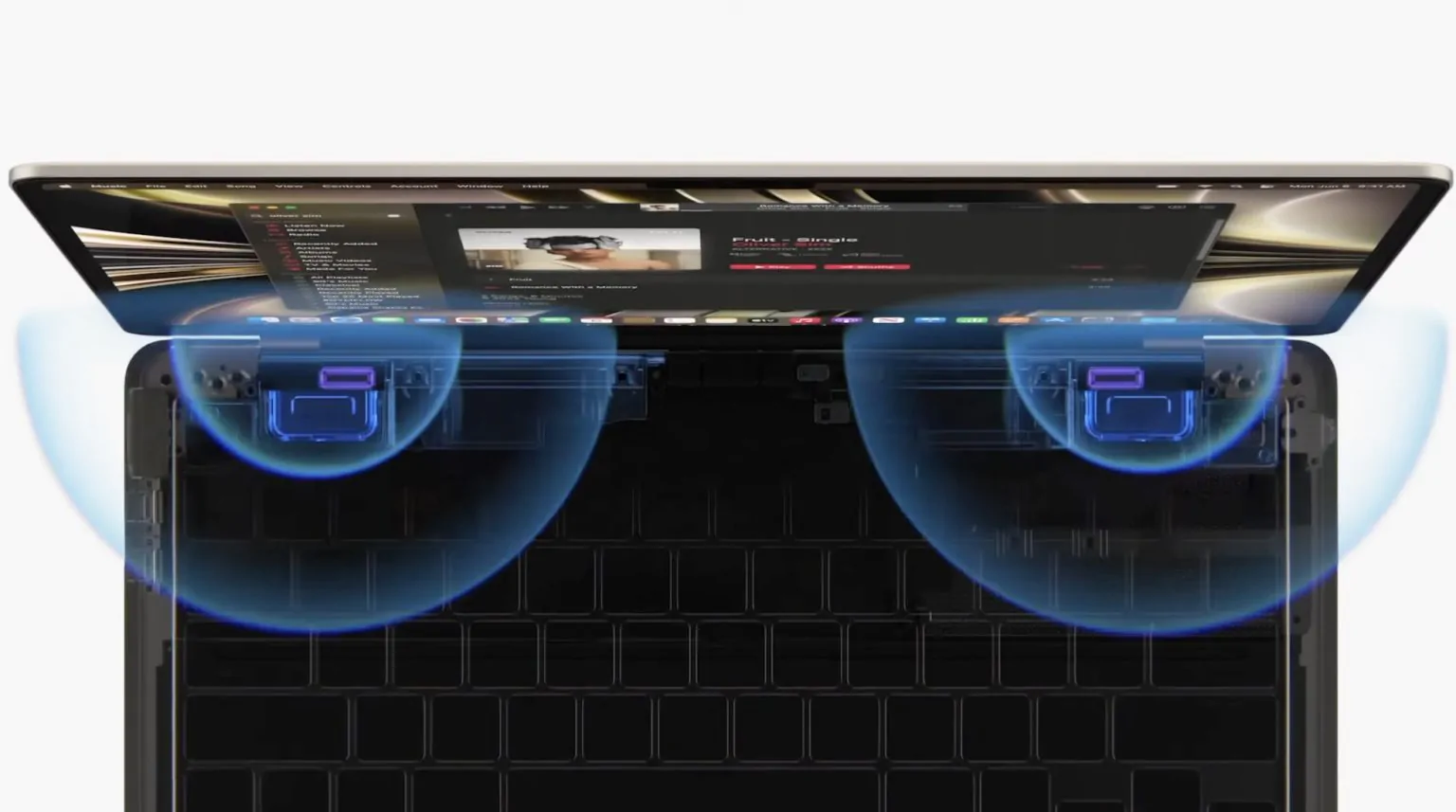
M2 칩 및 구성
위의 라인에서는 새로운 MacBook Air의 외관을 함께 살펴보았는데, 이제 드디어 본론으로 들어가게 되었습니다. 이는 특히 기본적으로 2개의 CPU 코어와 8개의 GPU 코어를 제공하는 M8 칩이 있는 위치이지만, CPU 코어 수는 동일하지만 GPU 코어 10개를 갖춘 더 강력한 버전을 구입하려면 추가 비용을 지불할 수 있습니다. 통합 메모리는 기본 8GB가 제공되며, 16GB, 24GB 추가 비용을 지불할 수 있습니다. 스토리지의 경우 기본은 256GB SSD이며, 512GB, 1TB, 2TB의 변형도 가능하다. 이미 언급했듯이 우리는 새로운 Air의 완전히 기본 버전을 마음대로 사용할 수 있습니다. 그럼 이 기계가 실제로 어떻게 작동하는지 함께 살펴보겠습니다.

전력 사용량
저는 개인적으로 기본 구성의 M13 칩이 포함된 1인치 MacBook Pro를 오랫동안 소유해 왔습니다. 즉, SSD 없이 512GB를 보유하고 있습니다. 제가 근무하는 주요 업무에는 인터넷 작업과 이메일 처리가 포함됩니다. 그 외에도 Creative Cloud 패키지의 일부 프로그램도 사용합니다. 나는 언급된 기계에 어느 정도 만족하며 내 작업에 어느 정도 충분하다는 점을 언급해야 합니다. 그러나 특정 경우에는 정말 땀을 흘릴 수 있다는 점을 언급해야 합니다. 예를 들어 제가 적극적으로 Photoshop을 사용하고 여러 대의 컴퓨터를 가지고 있는 경우 프로젝트가 동시에 열립니다. 일시적으로 13인치 Pro M1을 새로운 Air M2로 교체했기 때문에 XNUMX주 동안 똑같은 작업을 수행했습니다. 그리고 차이점에 대한 느낌에 관해서는 성능이 특별히 크게 향상되는 것을 느끼지 못했다고 말해야 합니다.
하지만 저는 개인적으로 작업을 위해 많은 수의 CPU 및 GPU 코어가 필요한 유형의 사람이 아니라는 점을 언급할 필요가 있습니다. 대신 제 경우에는 통합 메모리가 가장 큰 차이를 냅니다. 솔직히 말해서 만약 시간을 되돌릴 수 있다면 기본 16GB가 아닌 8GB 통합 메모리를 선택할 것입니다. 작업을 하면서 가장 아쉬운 점은 통합 메모리인데, 신형 Air M2도 마찬가지입니다. 요약하자면, Mac에서 인터넷 서핑, 이메일 처리, 관리 작업을 수행하려는 사용자에게만 8GB의 통합 메모리를 권장합니다. Photoshop, Illustrator 등을 최소 사용량보다 더 자주 사용하는 경우 자동으로 16GB의 통합 메모리에 도달합니다. 이렇게 하면 여러 창에서 용지 걸림이나 기다리지 않고, 열려 있는 항목을 다시 살펴볼 필요 없이 문제 없이 작업할 수 있다는 것을 즉시 인식할 수 있습니다.
물론 Air M2에서 이미 수행한 대용량 문서를 Photoshop에서 PDF로 내보낼 때 CPU와 GPU의 성능 차이가 눈에 띄게 나타났습니다. 그러나 여기서 약간의 인상을 남기지 않기 위해 측정 테스트, 즉 HandBrake 애플리케이션에서도 4분 5초 길이의 13K 비디오를 1080p로 변환하는 테스트도 수행했습니다. 물론, 새로운 MacBook Air는 3분 47초로 이 작업을 더 잘 수행한 반면, 13인치 MacBook Pro M1은 5분 17초로 동일한 작업을 수행했습니다. 어쨌든, 이 이벤트에서 새로운 Air는 능동 냉각 기능이 없기 때문에 더 뜨거워졌습니다(아래 온도 참조). 이는 리뷰의 다음 부분에서 다루고 싶습니다.
맥북 에어(M2, 2022) | 맥북 에어(M1, 2020)
게임하기
하지만 냉각에 대해 알아보기 전에 새로운 MacBook Air가 아무런 문제 없이 게임을 처리한다는 점을 보여드리고 싶습니다. 당신이 원한다면 게임하기 a Mac 3년 전에도 연결하고 싶었다면 당신은 정말 의외일 것입니다. 당시 Mac에는 여전히 Intel 프로세서가 있었는데, 이는 중앙 난방 역할을 할 뿐만 아니라 성능, 특히 그래픽도 충분하지 않았습니다. 그래서 간단하고 쉬운 게임을 플레이했지만 그게 끝이었습니다. 그러나 Apple Silicon이 등장하면서 상황이 바뀌고 있으며 macOS용 타이틀 선택 폭이 크지 않더라도 게임이 원활하게 이루어집니다. 그렇다면 새로운 Air는 게임에서 어떤 성능을 발휘했을까요?
월드 오브 워크래프트, 리그 오브 레전드, 카운터 스트라이크: 글로벌 오펜시브 총 13가지 게임에서 테스트해봤습니다. 월드 오브 워크래프트(World of Warcraft)는 Apple Silicon과 기본적으로 호환되는 몇 안 되는 게임 중 하나이며, 저는 정말 기분 좋게 놀랐습니다. 저는 개인적으로 1인치 Pro M2을 사용해 큰 문제 없이 WoW를 플레이했는데, 어쨌든 Air M35에서 그 즐거움이 더 좋았습니다. 조용한 지역에서는 약 60FPS로 이동할 수 있다는 사실과 함께 실질적으로 가장 높은 해상도와 가장 높은 세부 정보를 설정할 수 있습니다. 그러나 물론 더 많은 플레이어가 있고 약간의 액션이 있는 곳에서는 매우 겸손해야 합니다. 게다가 대부분의 게이머는 최소 13.6FPS를 얻기 위해 고해상도와 디테일을 포기하는 것을 선호합니다. 개인적으로 저는 더 낮은 해상도와 디테일로 플레이하는 데 문제가 없으므로 WoW는 확실히 플레이 가능하며 작은 XNUMX인치 화면이 이 점에 있어서만 실질적으로 방해가 될 것입니다.

League of Legends 및 Counter-Strike: Global Offensive의 경우 이러한 게임은 Rosetta 코드 변환기를 통해 실행되므로 기본적으로 Apple Silicon과 호환되지 않습니다. 이로 인해 코드가 실시간으로 처리되기 때문에 이러한 게임의 성능은 약간 저하됩니다. League of Legends에서는 1920 x 1200 픽셀의 해상도와 게임이 자동으로 선택한 중간 그래픽 설정에서 아무런 문제 없이 약 150FPS에 도달했지만, 액션 중에는 약 95FPS로 떨어졌습니다. 따라서 이 경우에도 즐거움에는 문제가 없습니다. 그러나 Counter-Strike: Global Offensive의 경우에도 완전히 똑같다고 말할 수는 없습니다. 여기에서 게임은 자동으로 해상도를 2560 x 1600 픽셀과 높은 디테일로 설정합니다. 이러한 방식으로 게임은 약 40FPS로 실행되는데, 이는 슈팅 게임의 세계에서는 이상적이지 않습니다. 물론 그래픽 설정을 낮추면 100FPS 이상을 얻을 수 있지만, 문제는 게임이 그냥 멈춘다는 점이다. FPS가 부족하거나 성능이 부족해서가 아닙니다. 제 생각에는 코드를 번역할 때 약간의 문제가 있을 가능성이 높습니다. 그렇지 않으면 설명할 수 없습니다. Air M2와 함께 소위 "CSko"는 잠시 잊어버리세요.
냉각 및 온도
대부분이 알고 계시겠지만, 새로운 MacBook Air는 이전 세대와 마찬가지로 능동 냉각 기능이 없습니다. 즉, 팬이 없다는 의미입니다. 덕분에 먼지가 흡입되지 않기 때문에 장치의 긴 수명이 보장되지만 반면에 MacBook Air M2의 주요하고 잘 알려진 문제 중 하나 인 발열이 더 커집니다. . 이전 세대의 Air에는 실제로 이러한 문제가 없었습니다. Apple이 내장에 금속 조각을 배치하여 열이 칩에서 수동적으로 전도되는 방식이었기 때문입니다. 그러나 새로운 Air에는 수동적으로 열을 방출할 수 있는 요소가 전혀 없기 때문에 과도한 발열이 발생합니다.
신형 에어를 사용해보면 온도가 얼마나 되는지 궁금하실 텐데요. 물론 다양한 상황에서 측정했습니다. Air M2에서 많은 작업을 하지 않으면(예: 웹 검색 등) 온도는 대부분의 경우 50°C 미만이며, 물론 완전히 정지했을 때는 훨씬 더 낮습니다. 그러나 장치를 제대로 로드하면 문제가 발생합니다. 예를 들어 앞서 언급한 HandBrake를 통한 비디오 변환으로 돌아가면 MacBook Air M2는 110°C의 한계에 도달하는데, 이는 확실히 적지 않은 온도이며 열 조절이 발생합니다. 이와 대조적으로 팬이 장착된 13인치 MacBook Pro M1은 이 경우 온도를 90°C 미만으로 유지합니다. 그러나 새로운 Air는 비디오를 렌더링하거나 일부 그래픽 파일을 내보낼 때와 같이 칩이 최대 부하를 받을 때만 이러한 높은 온도에 도달한다는 점을 언급해야 합니다. 이렇게 플레이하면 대부분의 경우 90°C 한계보다 낮습니다.
이와 관련하여 사과 재배자는 두 그룹으로 나뉩니다. 첫 번째에는 Apple이 새로운 Air M2를 테스트했을 뿐이며 칩이 더 높은 온도에서 작동할 수 있다고 믿는 사람들이 있습니다. 두 번째 그룹에는 이 단계에 대해 Apple을 노골적으로 비판하고 새로운 Air M2가 극도로 결함이 있을 것이라고 확신하는 사용자가 있습니다. 현재로서는 아무것도 확인할 수 없습니다. 온도는 확실히 높습니다. 어쨌든 이것이 MacBook의 수명에 실제로 영향을 미칠지 여부는 현재로서는 결정하기 어렵고 기다려야 할 것입니다. 그러나 컴퓨터가 항상 최대 전력으로 실행되는 것은 아니므로 예외적인 경우에만 높은 온도에 도달한다는 점을 인식할 필요가 있습니다. Air M2를 살펴보았고 높은 온도가 단순히 귀찮을 뿐이라는 것을 이미 알고 있다면 아마도 대상 그룹이 아닐 것입니다. 예를 들어, 비디오 및 그래픽 작업을 하는 전문가에게는 추가 비용을 XNUMX% 지불할 가치가 있는 완벽한 MacBook Pro 제품군이 있습니다. 따라서 전문가는 Air 시리즈의 대상 그룹이 아닙니다. 이는 Air가 프로가 아니었기 때문에 프로로 만들 수 없다는 것을 의미합니다.
그것은 수 관심을 가져라

성능 테스트
Apple의 다른 컴퓨터 리뷰와 마찬가지로, 우리는 유능한 응용 프로그램에서 Air M2에 대한 클래식 성능 테스트도 수행했습니다. 이를 위해 Geekbench 5와 Cinebench R23이라는 총 두 가지 애플리케이션을 사용했습니다. Geekbench 5 애플리케이션부터 시작해 보겠습니다. Air M2는 CPU 테스트에서 싱글 코어 성능 1937점, 멀티 코어 성능 8841점을 얻었습니다. 이는 "em two"가 각각 1점과 200점 향상되었음을 의미합니다. 에어 M1000과 비교. Air M2는 GPU OpenCL 테스트에서 23832점, GPU Metal 테스트에서 26523점을 획득했습니다. Cinebench R23 테스트에서는 새로운 Air M2가 싱글 코어 성능에서 1591점, 멀티 코어 성능에서 7693점을 얻었습니다.
올로지슈테
Apple 세계에서 일어나는 일을 따라가고 새로운 MacBook Air M2가 첫 번째 리뷰어의 손에 들어간 후 나온 기사를 따라갔다면 SSD 속도에 대해 많은 이야기가 있었다는 것을 알게 될 것입니다. 그리고 기본 버전, 즉 2GB의 저장 용량을 갖춘 새로운 Air M256를 구입하면 이전 Air M1의 256GB에 비해 약 50%의 속도를 달성할 수 있기 때문에 놀랄 일이 아닙니다. BlackMagic 디스크 속도 테스트의 일부로 수행한 테스트에서 직접 확인할 수 있습니다. 아래를 참조하세요. 구체적으로, Air M2의 경우 이전 Air M1397의 각각 1459MB/s 및 2138MB/s와 비교하여 쓰기 속도 2830MB/s, 읽기 속도 1MB/s를 측정했습니다.
맥북 에어(M2, 2022) | 맥북 에어(M1, 2020)
실제로 원인이 무엇인지 궁금할 것입니다. 대답은 간단합니다. Apple은 단순히 비용을 절약하고 싶었습니다. Air M2의 마더보드에는 NAND 메모리칩(스토리지)용 슬롯이 총 256개 있는데, 기본 구성인 256GB로 구매하면 1개의 슬롯에만 128GB 용량의 칩이 장착된다. 대조적으로, Air M256에서 동일한 스토리지를 얻으려면 Apple은 512GB(총 2GB) 용량의 칩 512개를 사용했습니다. 이는 이제 시스템이 단 하나의 "디스크"에만 액세스할 수 있음을 의미합니다. 디스크가 256개 있으면 속도는 거의 두 배가 되는데, 이는 이전 세대의 Air에서도 마찬가지입니다. 우리는 거짓말을 하지 않을 것입니다. Apple은 이 때문에 확실히 비난을 받을 자격이 있습니다. 그러나 웹 사이트에 게시하면 충분할 것입니다. 결국 사람들은 손을 흔들고 자동으로 XNUMXGB로 갈 것이라고 생각합니다. 솔직히 Air MXNUMX를 선호한다면 어쨌든 XNUMXGB SSD에 대한 추가 비용을 지불하는 것을 두려워하지 마십시오. 더 빠른 속도뿐만 아니라 요즘 많은 경우 XNUMXGB로는 충분하지 않기 때문입니다. 그리고 그렇게 생각한다면, 내 말을 믿으십시오. 몇 년 안에 당신은 내 말을 듣지 않았다는 이유로 자신의 머리를 세게 때릴 것입니다. 스토리지 수요는 매년 증가하므로 XNUMX년 안에 변경할 필요가 없는 시스템을 구입하거나 외부 SSD를 구입하는 것이 좋습니다.
계속 버티세요
Apple Silicon 칩이 출시된 이후 Mac의 내구성은 정말 놀라웠습니다. 이것들은 극도로 강력한 기계이기 때문에 내구성이 좋지 않을 것이라고 예상할 수 있습니다. 그러나 그 반대도 사실입니다. 왜냐하면 Apple Silicon 칩은 무엇보다도 매우 효율적이기 때문입니다. 새로운 Air M2의 경우 Apple은 영화 재생 시 최대 18시간의 배터리 수명을 주장합니다. 하지만 대부분의 사람들은 영화 감상만을 위해 노트북을 구입하지는 않을 것이므로, 낮은 내구성을 기대할 필요가 있습니다. 하지만 개인적으로 제가 하는 작업에 비추어 볼 때 MacBook Air M2는 항상 아무런 문제 없이 하루 종일 지속되었으며 대부분의 경우 12시간 이상 지속되었다고 말할 수 있습니다. 즉, 하루 일과를 마치고 돌아올 계획이라면 충전 어댑터와 케이블을 집에 그대로 놔두면 됩니다. 그런 다음 MagSafe 충전기를 연결하기만 하면 작업이 완료됩니다.

záver
새로운 MacBook Air M2는 완벽한 기계이지만 어떤 면에서는 타협을 고려해야 합니다. Pro 브랜드 기계가 제공하는 것을 얻을 수는 없습니다. 많은 사람들이 새로운 Air를 노골적으로 비난하고 있지만 개인적으로 나는 그것이 확실히 그럴 가치가 없다고 생각합니다. 학생, 행정 직원 또는 업무에 극단적인 성능이 필요하지 않은 개인이라면 새로운 Air가 바로 당신을 위한 것입니다. 사람들은 Air 시리즈가 전문가용이 아니라는 사실을 이해하지 못하는 것 같습니다.
물론, 새로운 MacBook Air가 완벽하지 않고 몇 가지 결함이 있다는 사실은 부정할 수 없습니다. 주요 구성에는 스피커, 고온 및 기본 구성에서 이전 세대에 비해 50% 느린 SSD가 포함됩니다. 그러나 저는 개인적으로 이것이 MacBook Air에 대해 비난받아야 할 사항이며 자동으로 불량품으로 분류되어야 한다고 생각하지 않습니다. 스피커가 더 나쁠지라도 여전히 좋은 것은 확실하며 SSD의 경우 어쨌든 현재 512GB에 도달하는 것이 좋습니다. 유일한 주요 문제는 고온입니다. 이 온도에서는 MacBook Air가 사용 중에 항상 실행되지 않고 전력의 2%가 사용되는 극단적인 상황, 즉 일부 경우에만 실행됩니다. MacBook Air 대상 그룹에 속한다면 M1 칩이 탑재된 새 모델이 확실히 올바른 선택이 될 것입니다. 그리고 저장하고 싶다면 MXNUMX을 사용한 원래 세대가 여전히 훌륭한 옵션입니다.
여기서 MacBook Air M2을 구입할 수 있습니다.








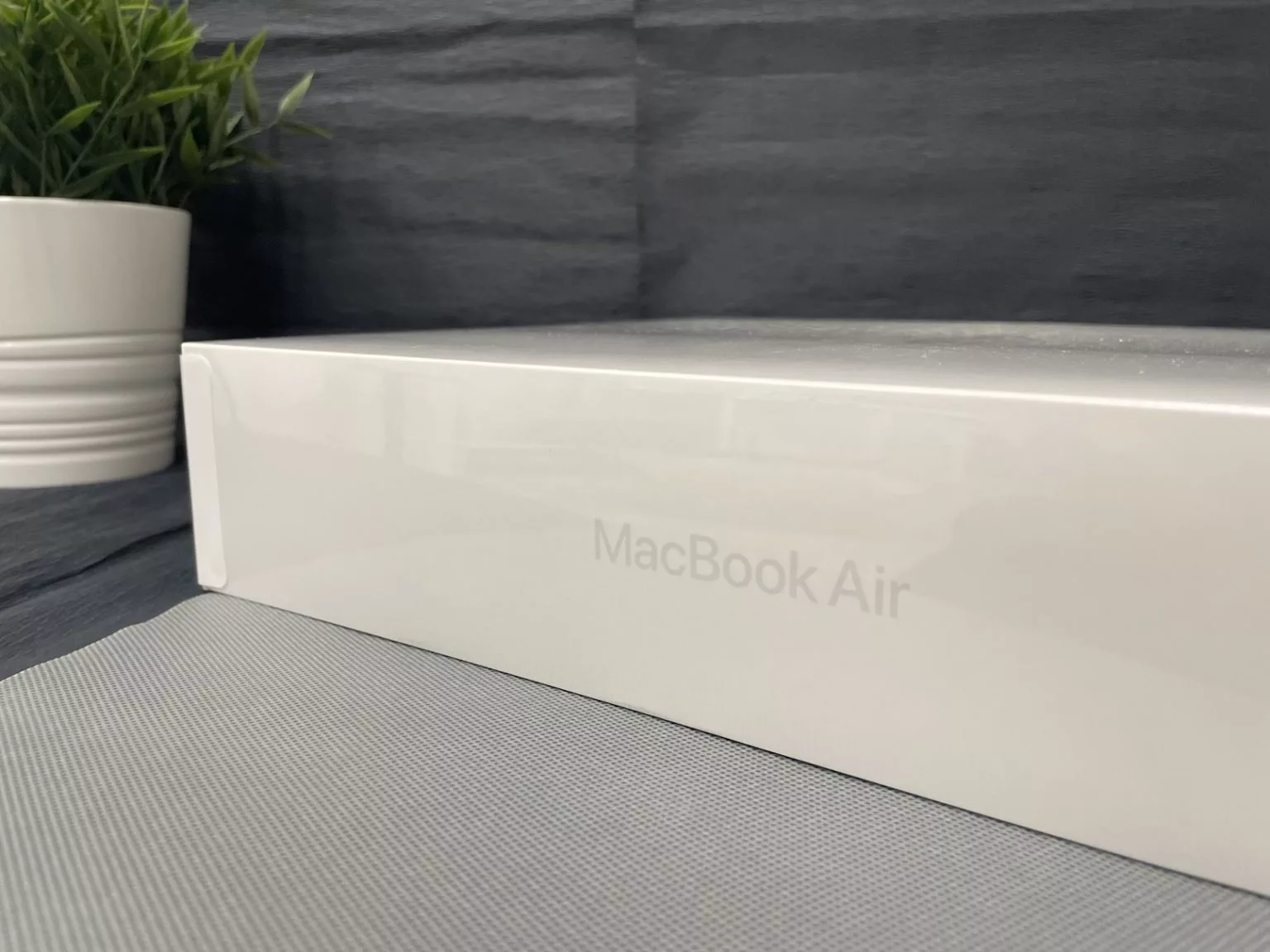

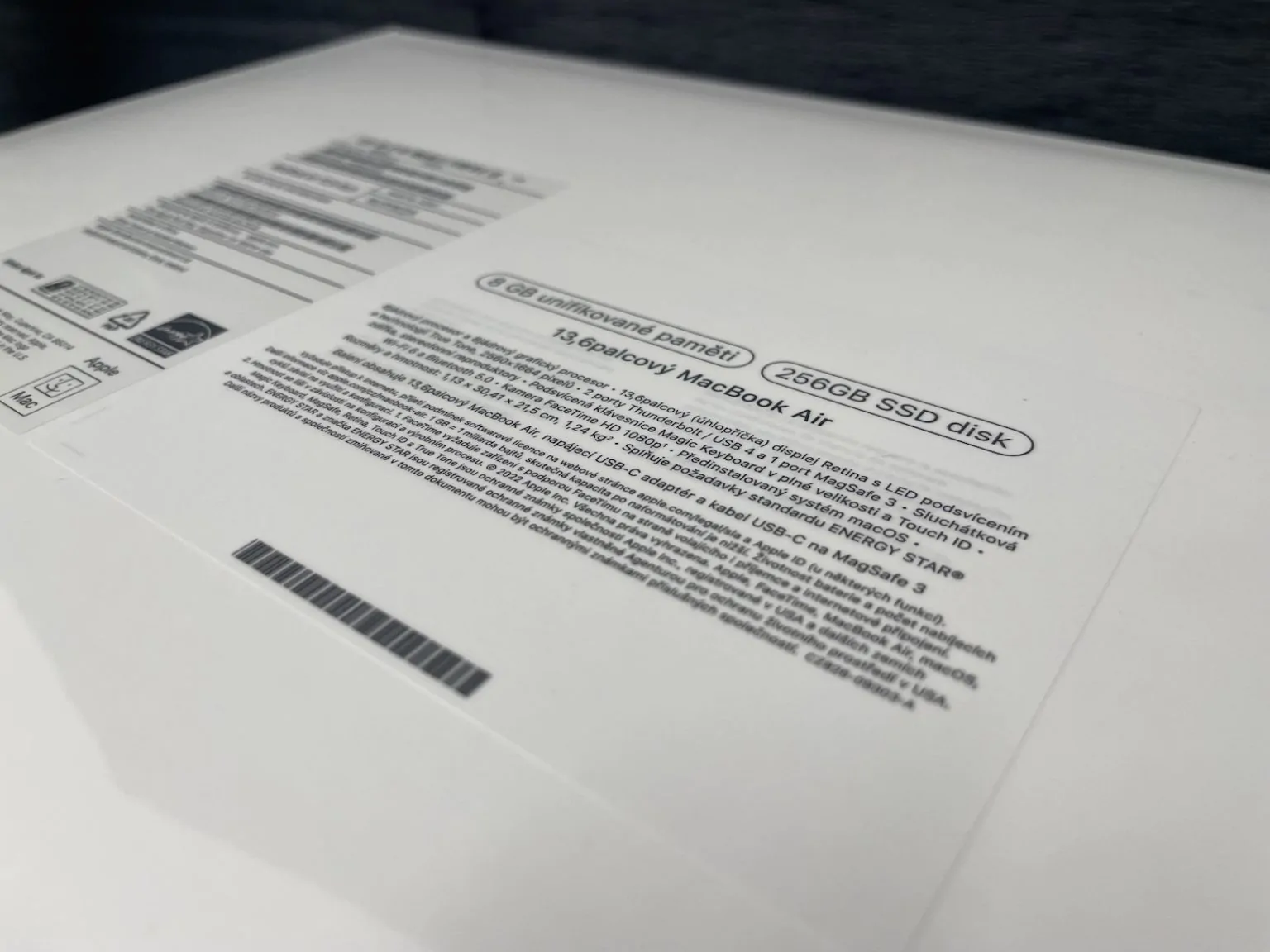
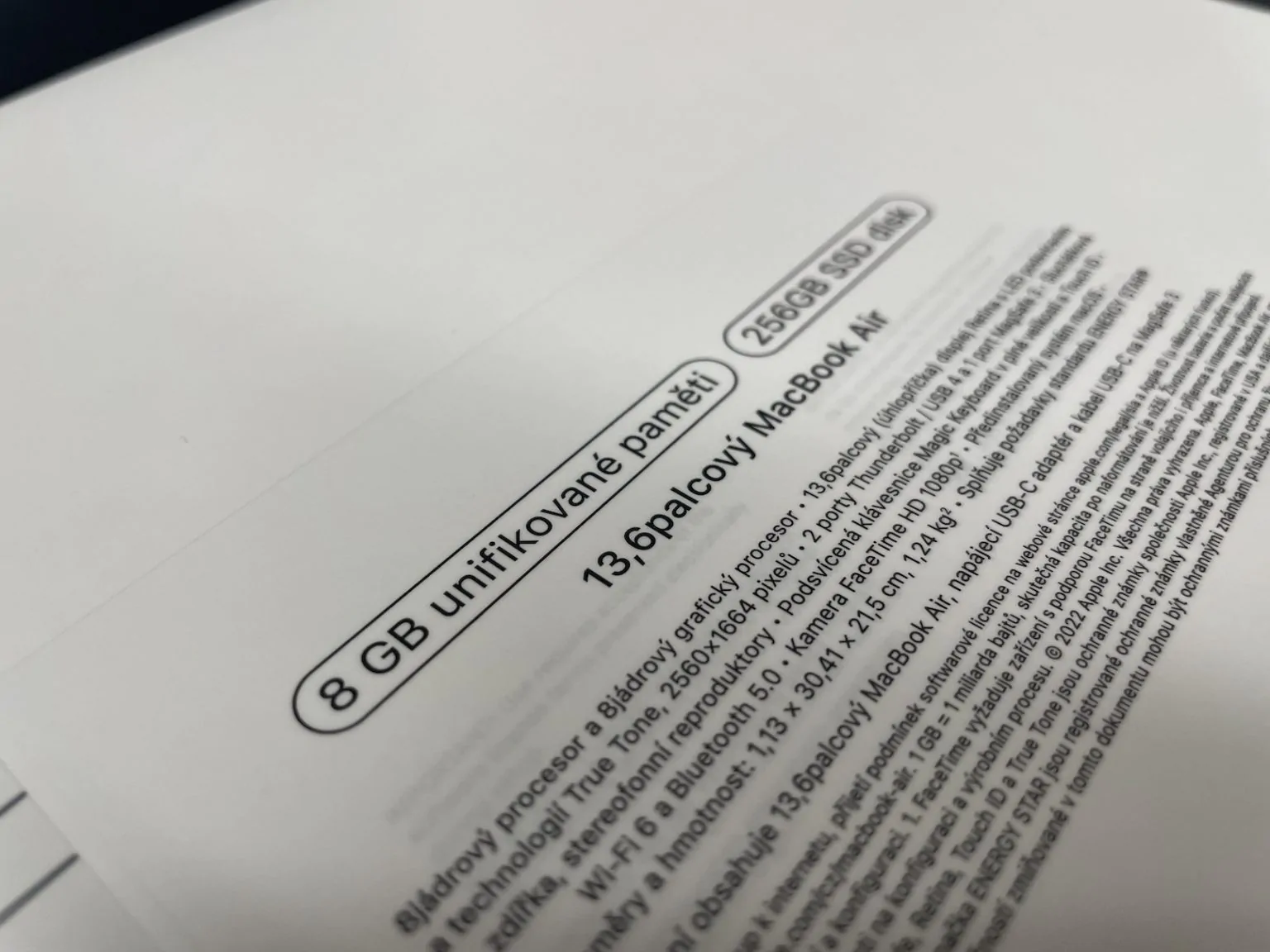

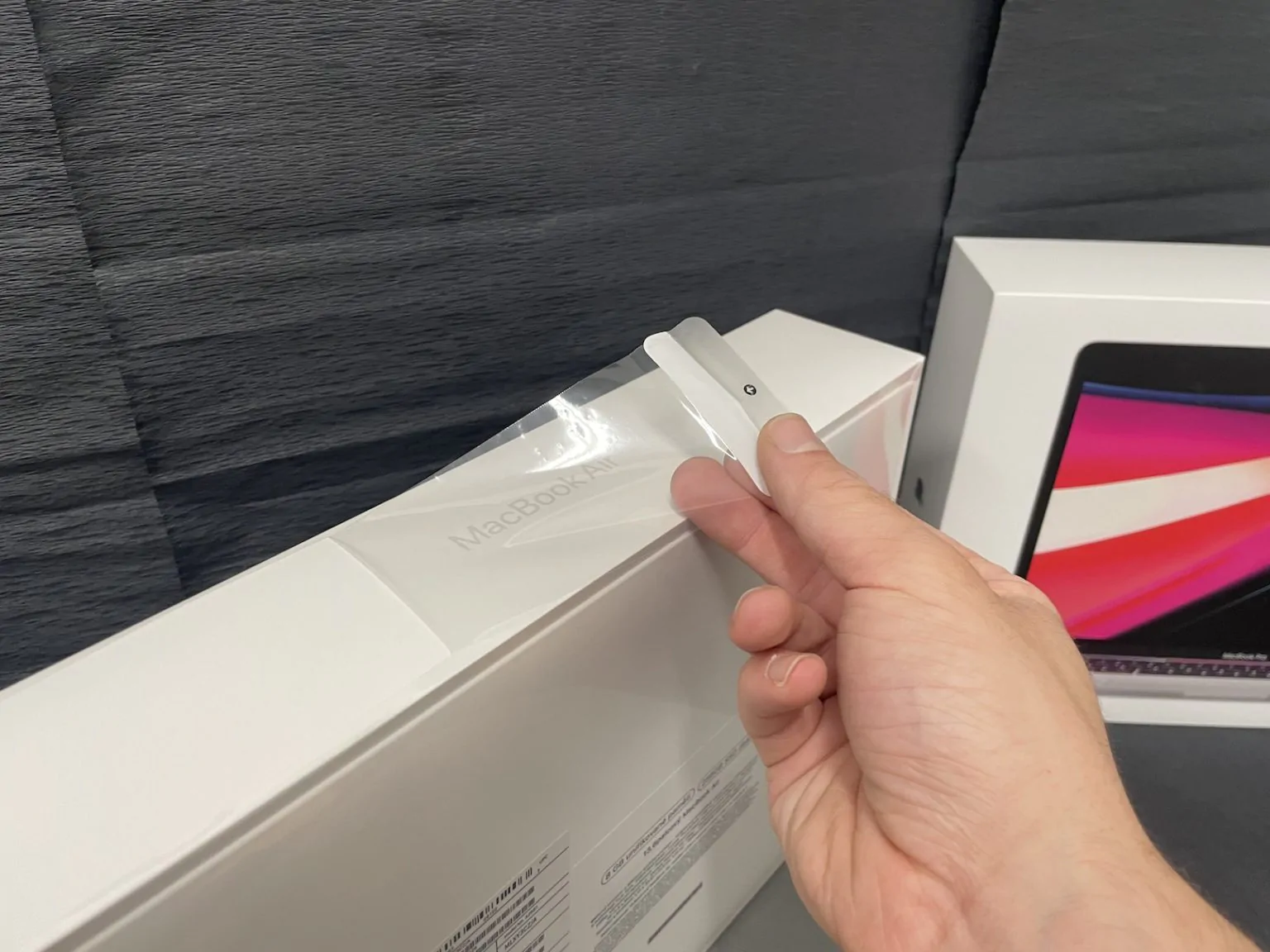







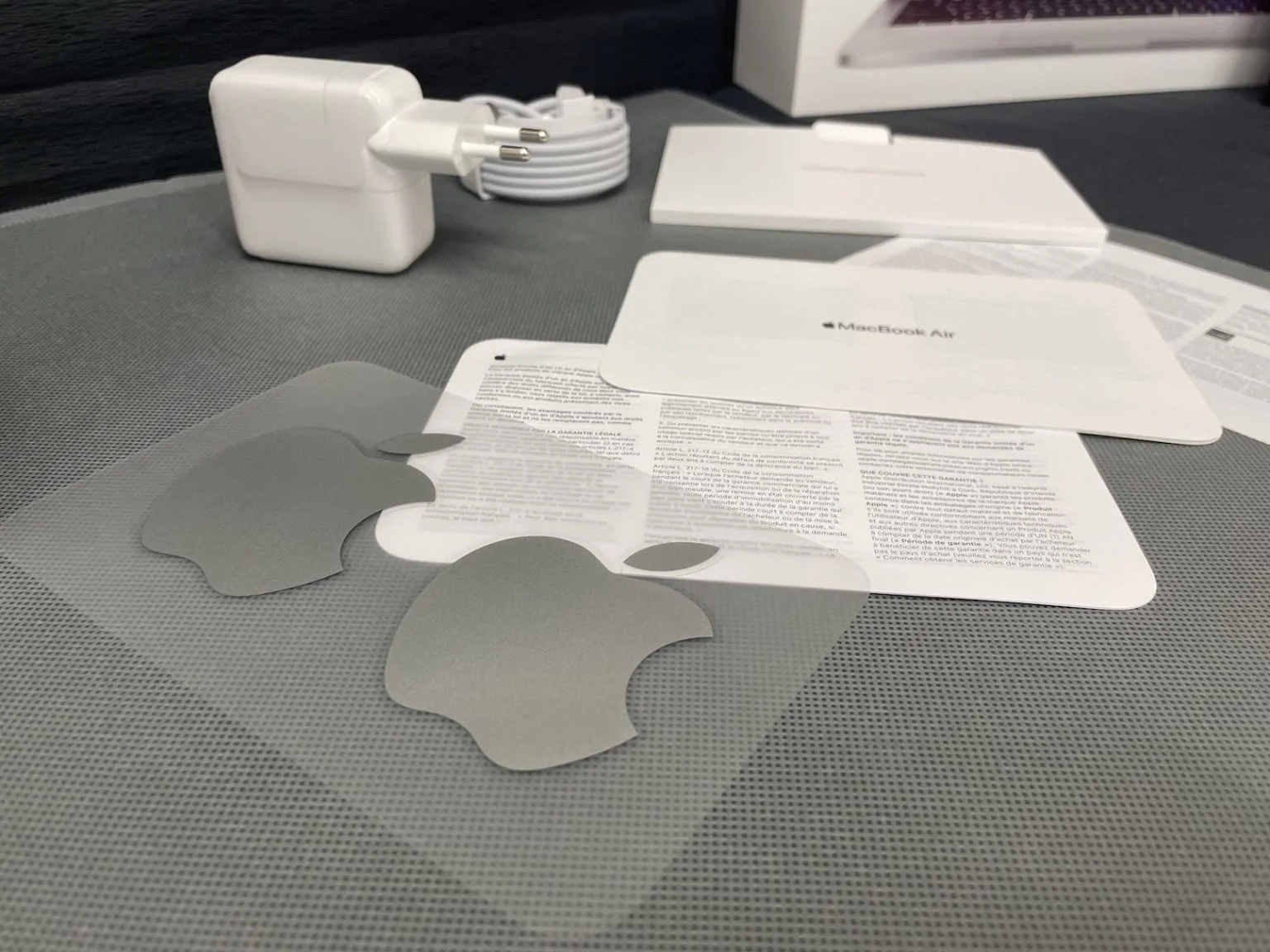
















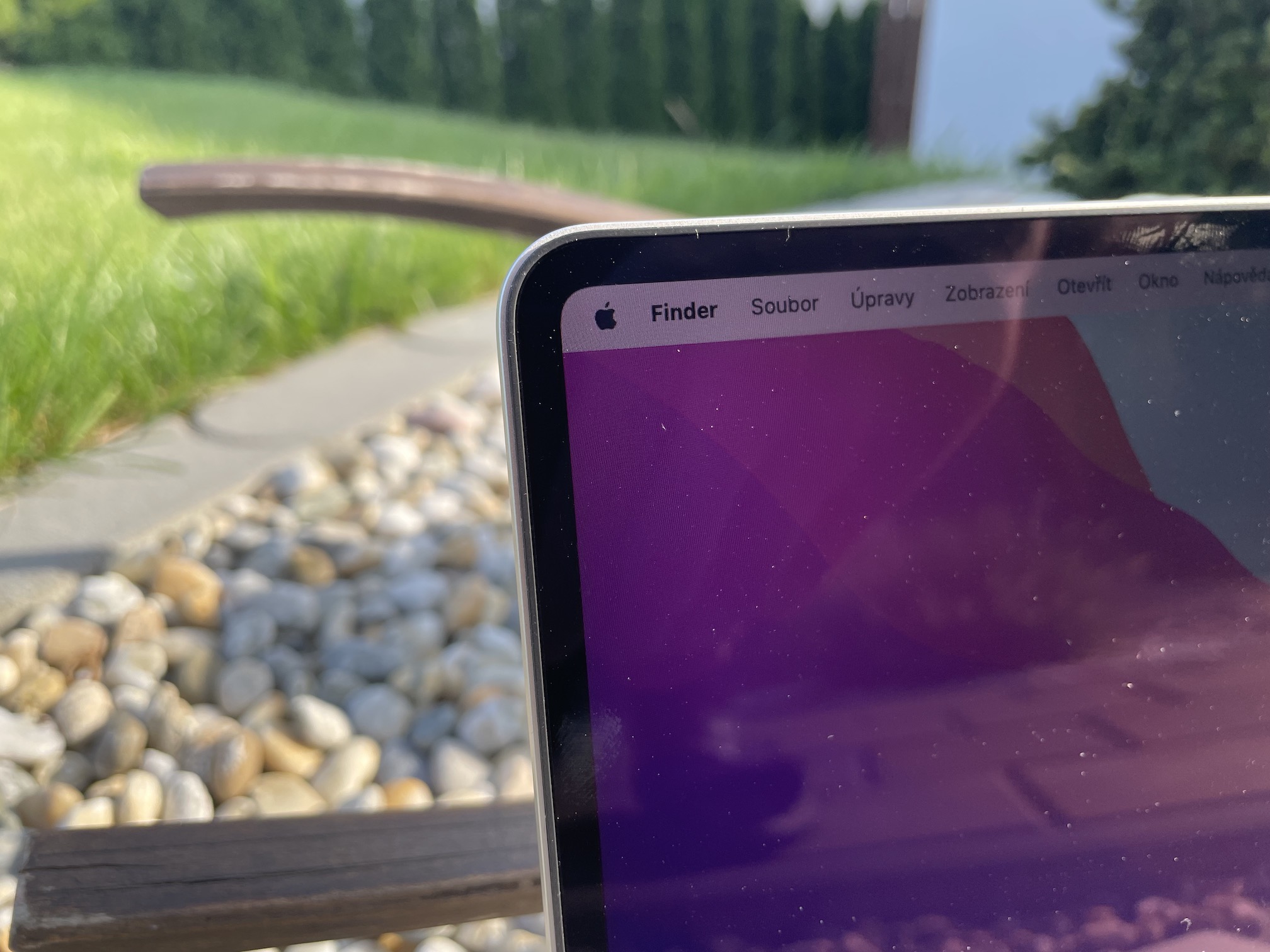


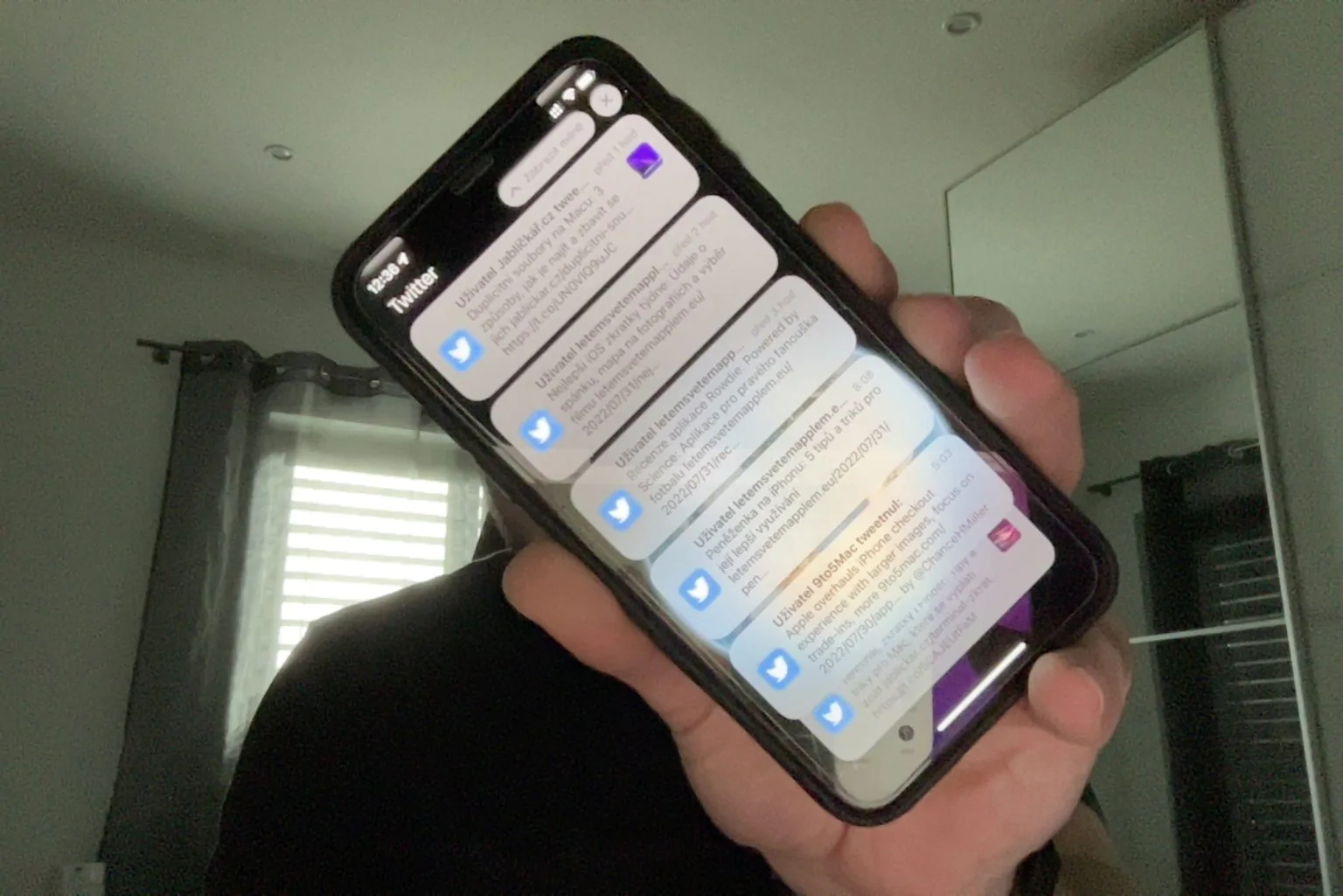
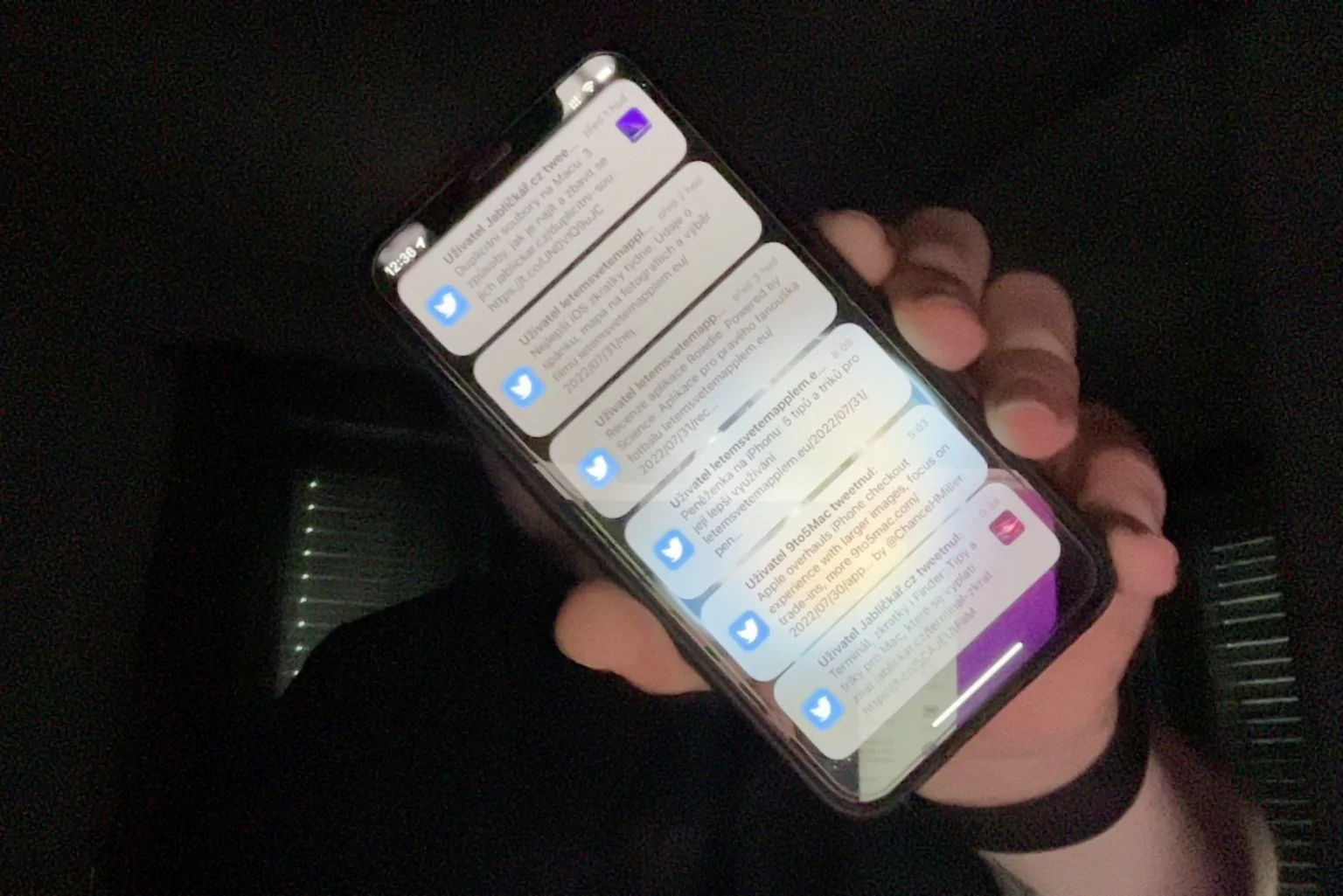
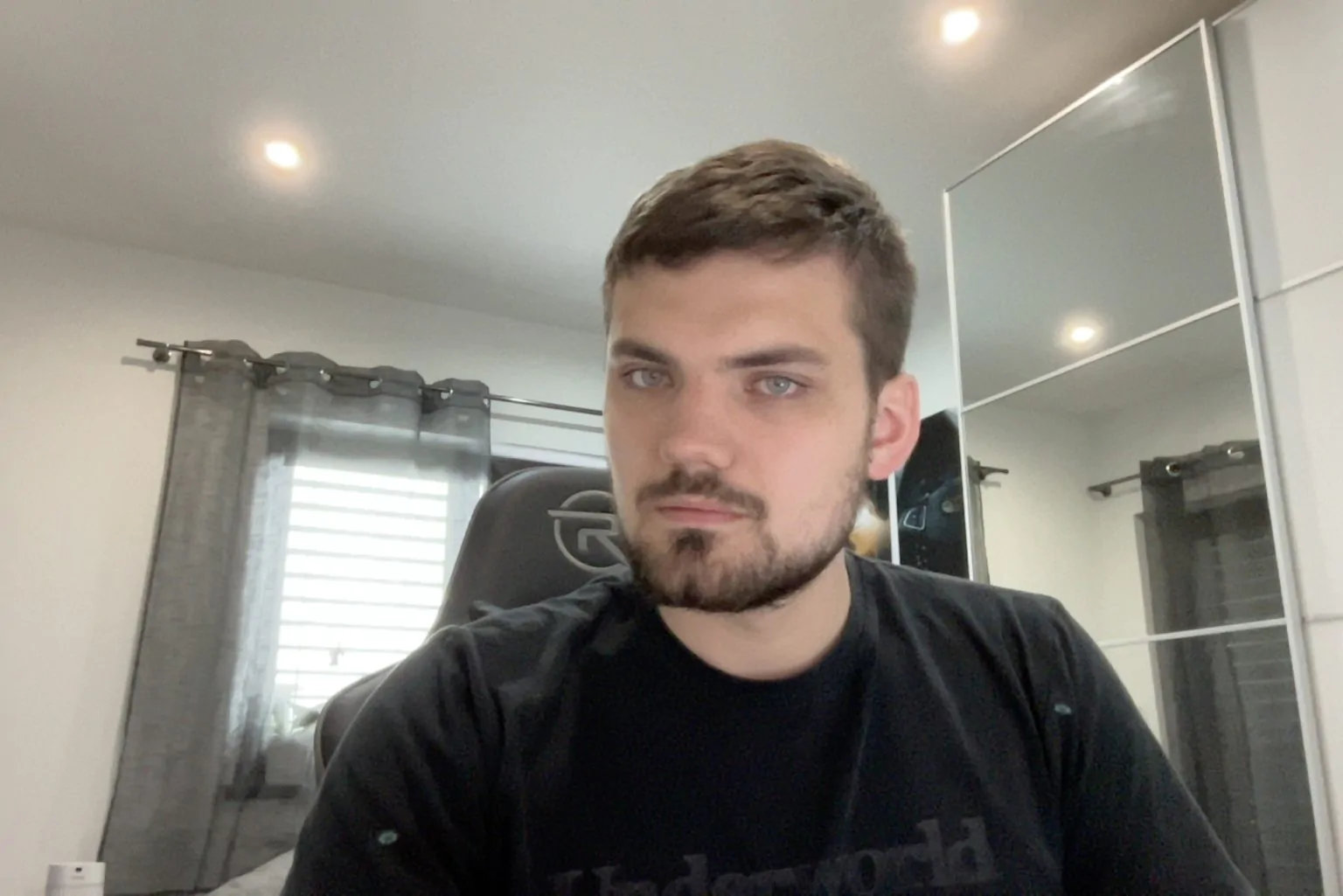
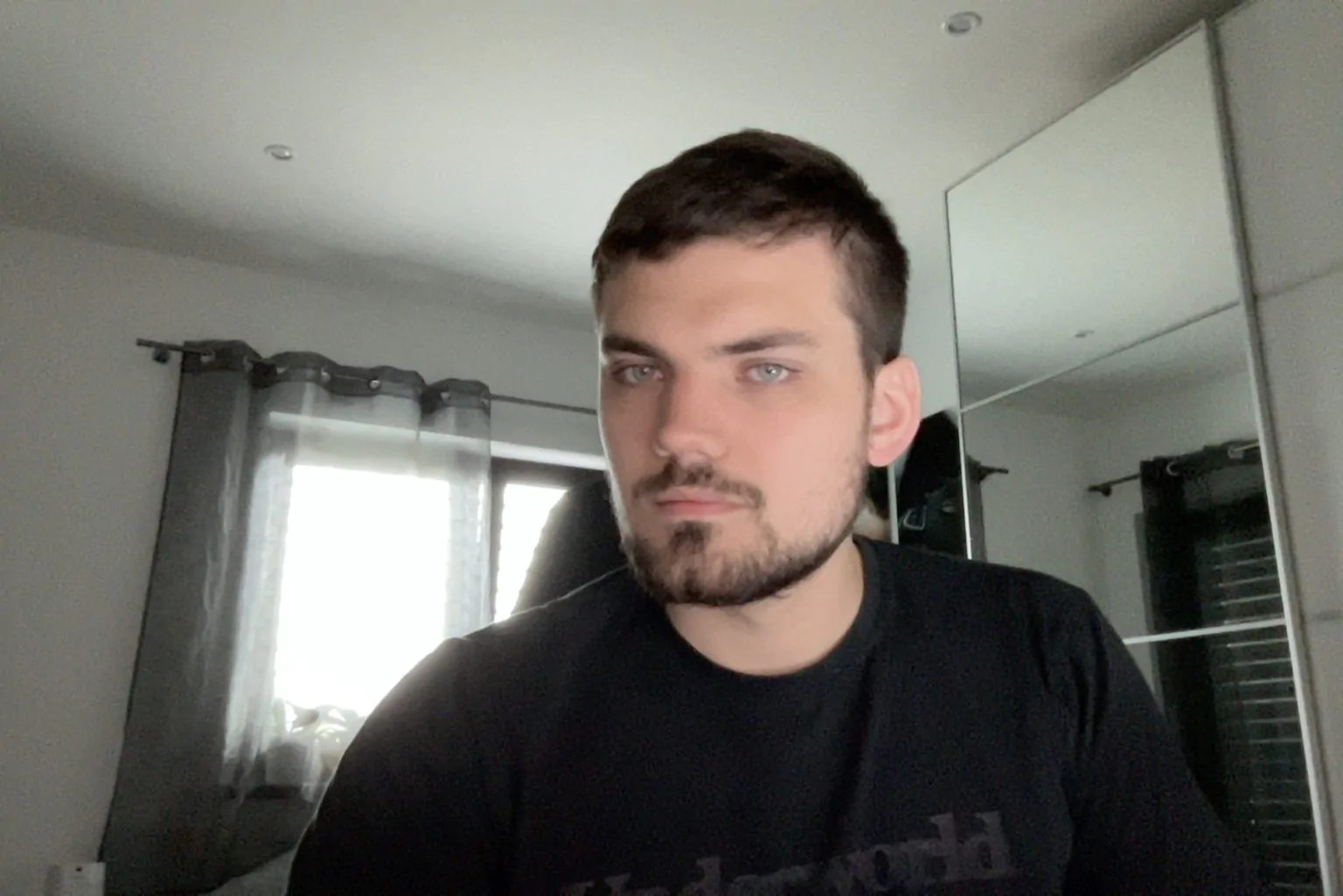
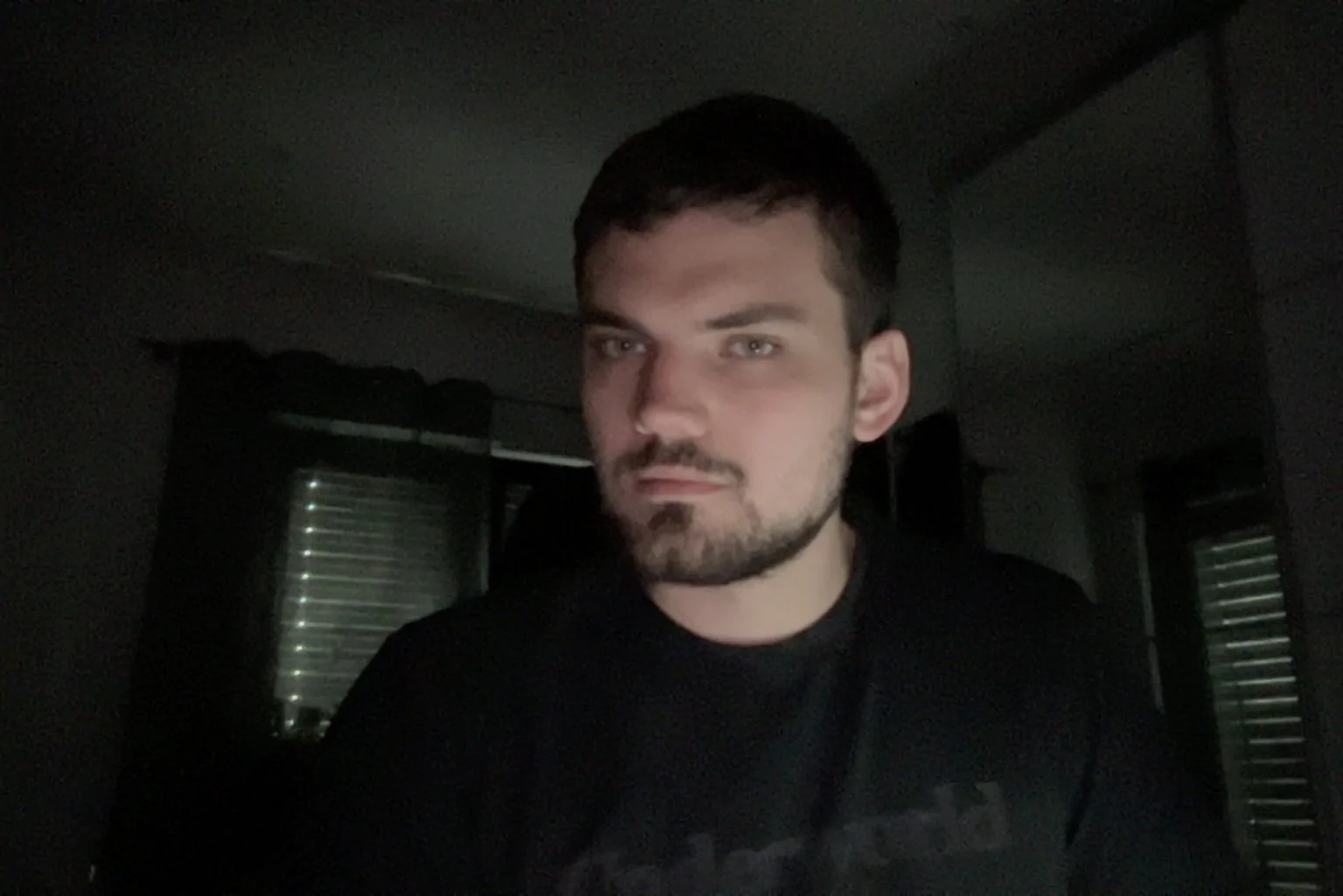












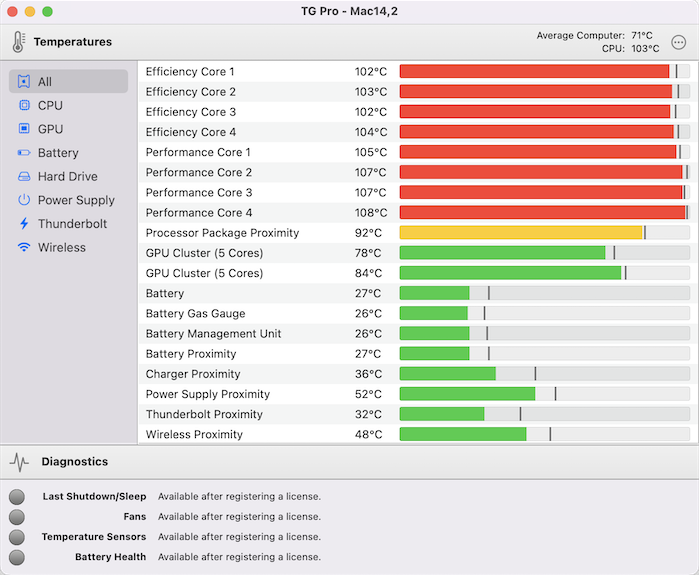
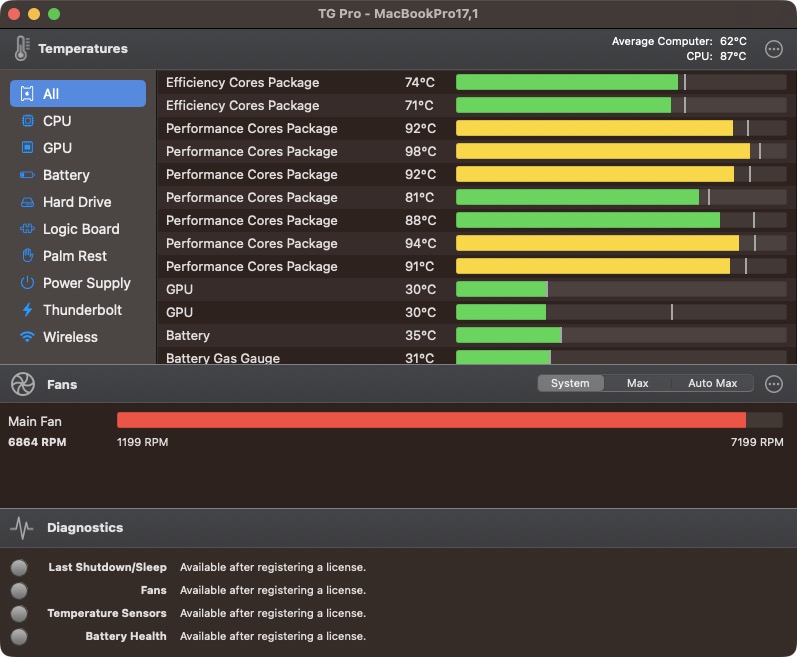

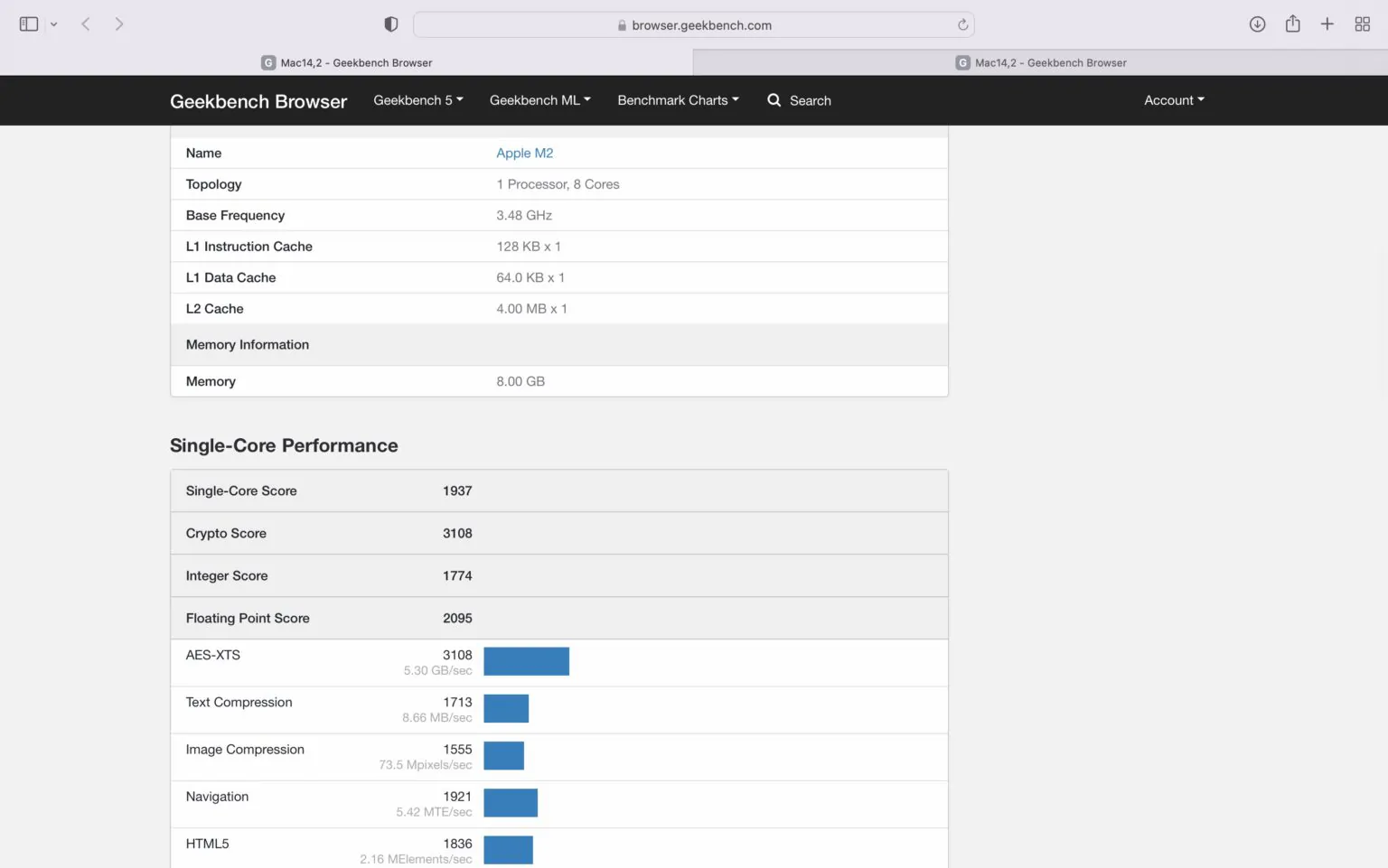
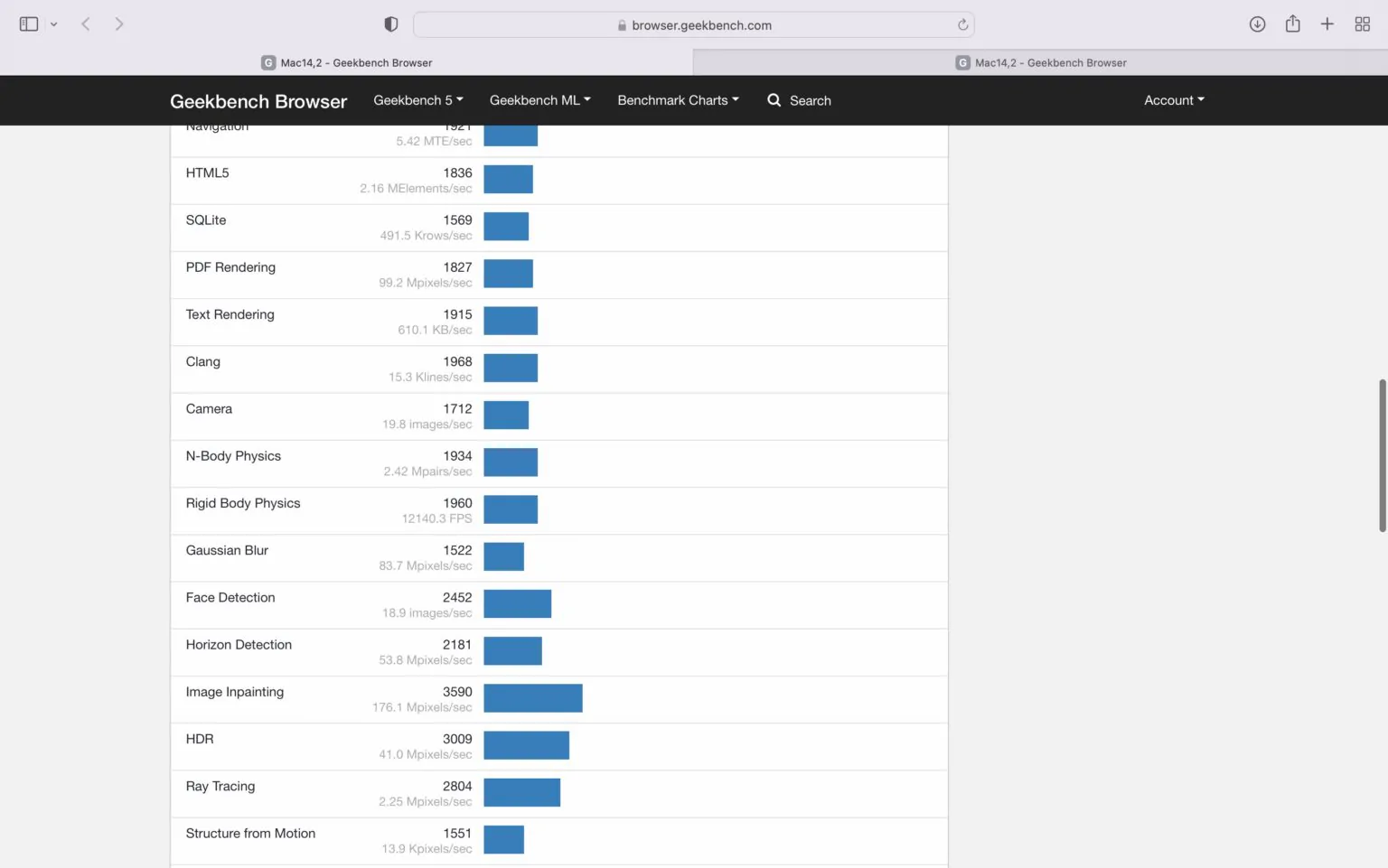

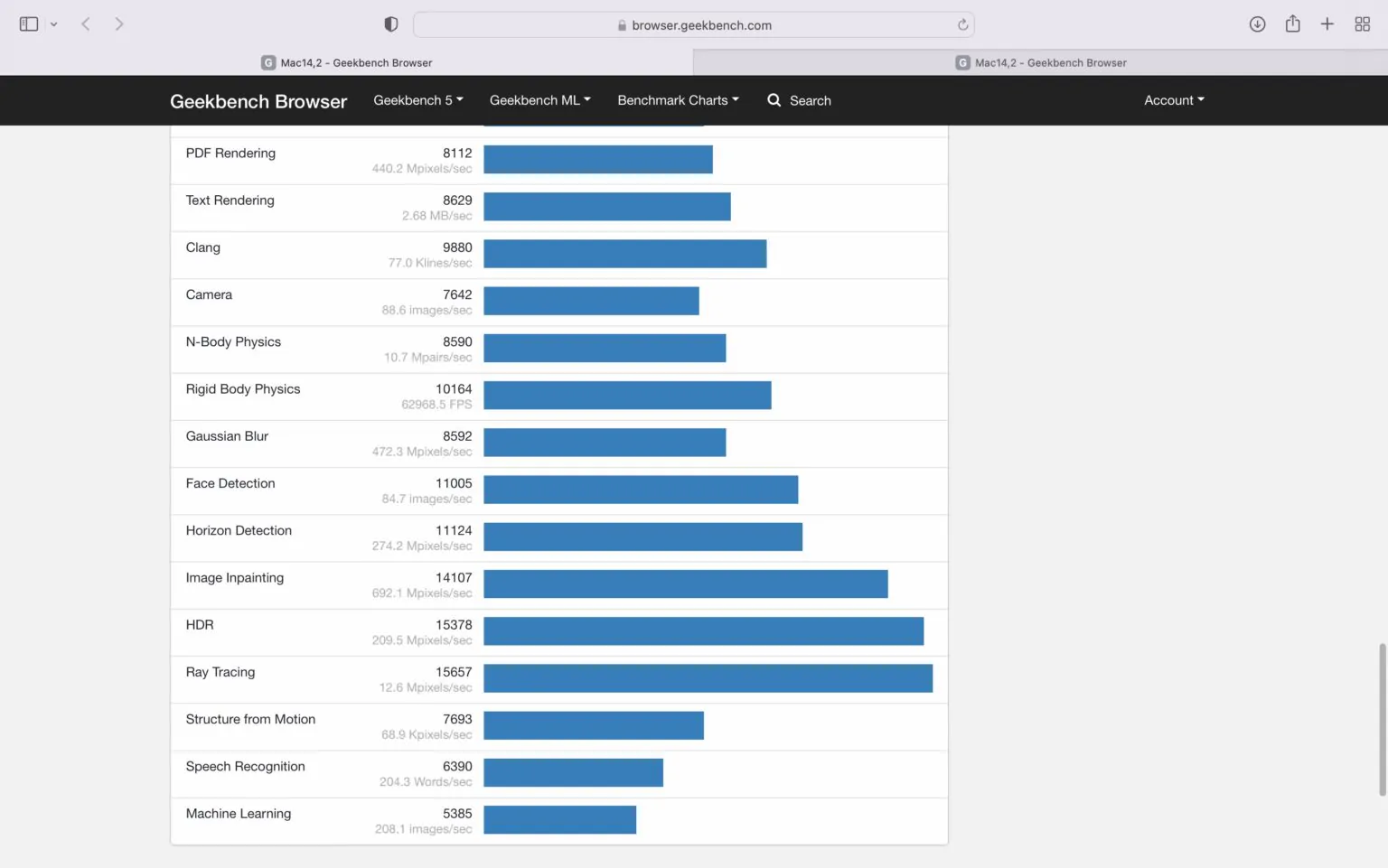
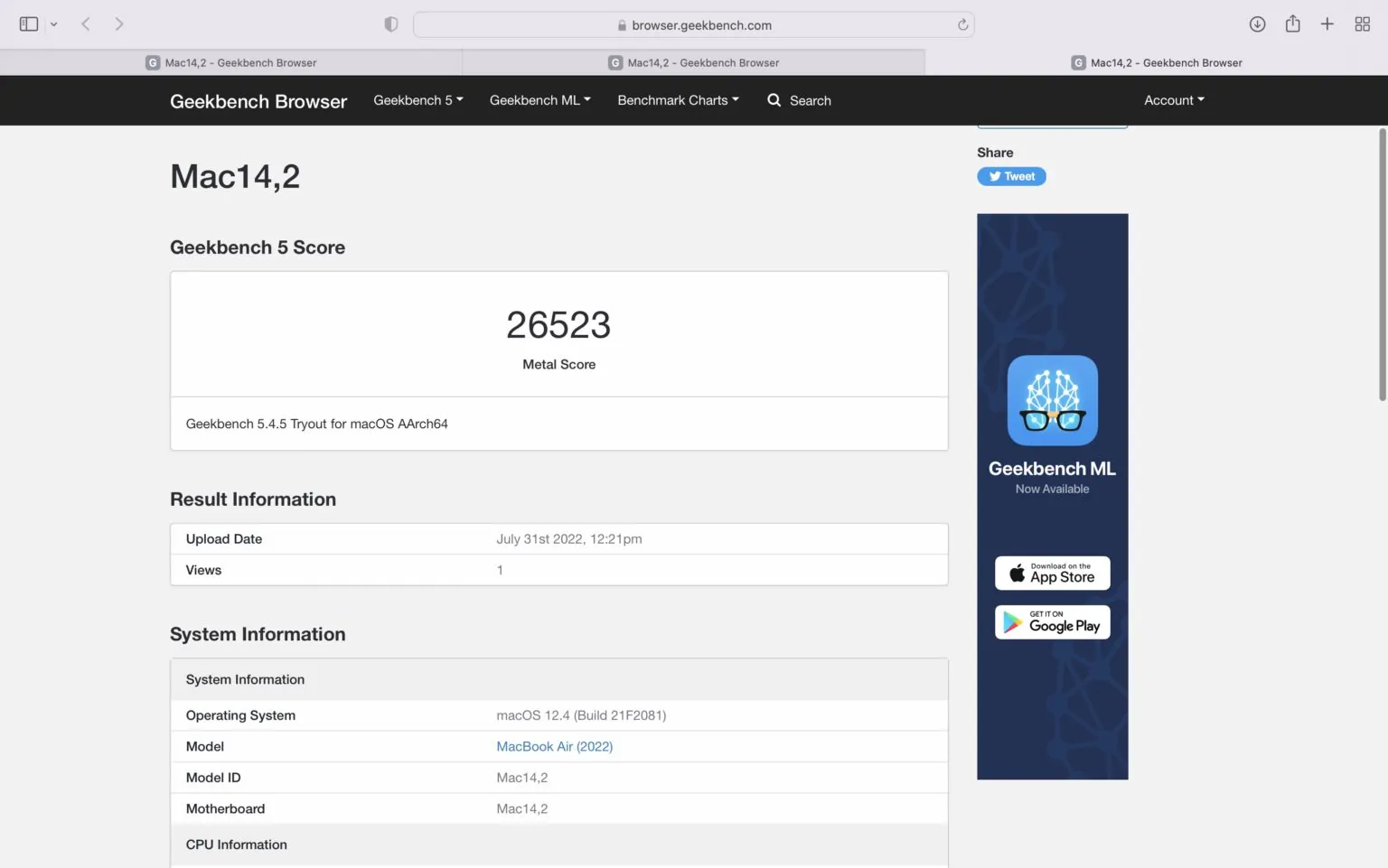
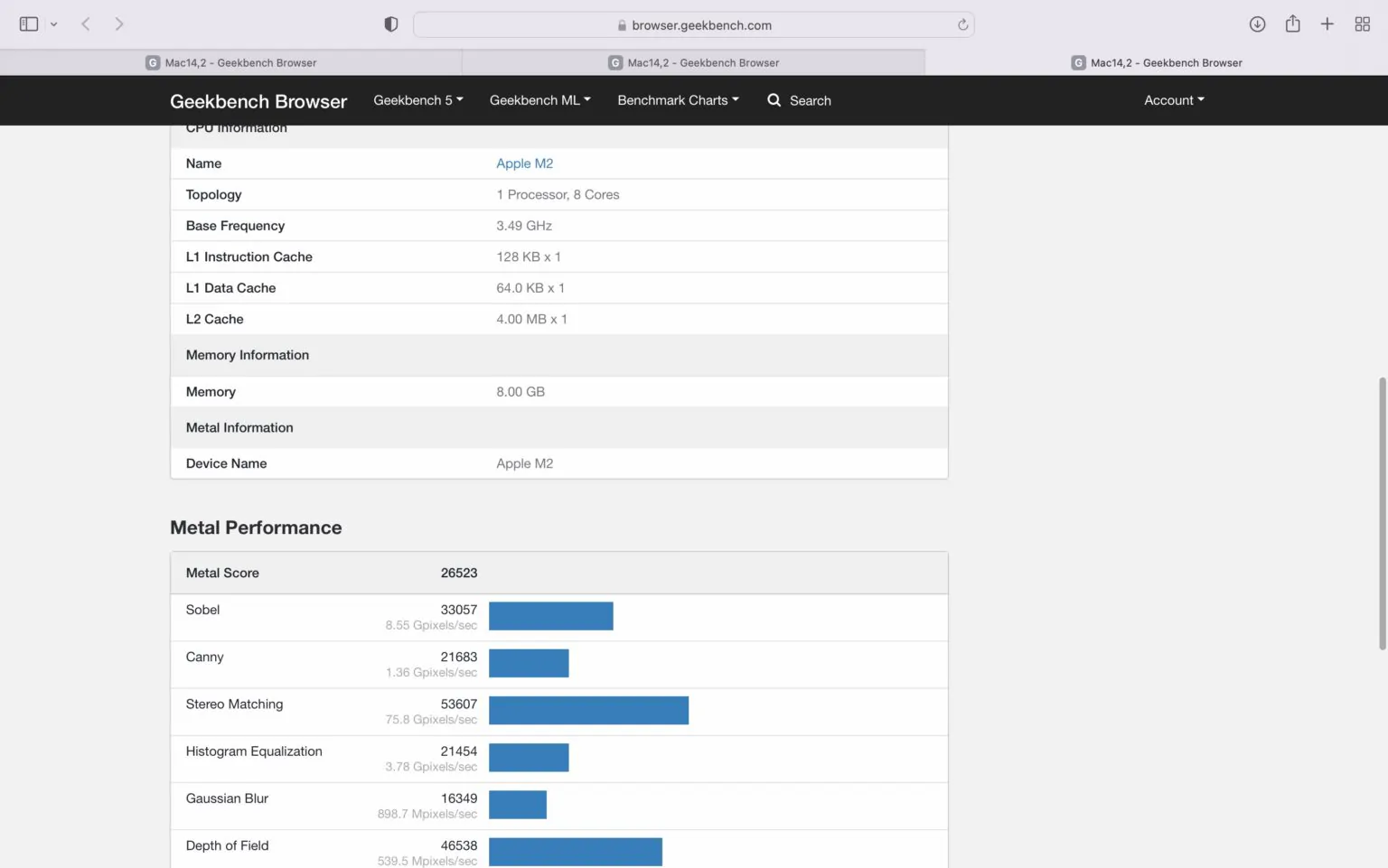
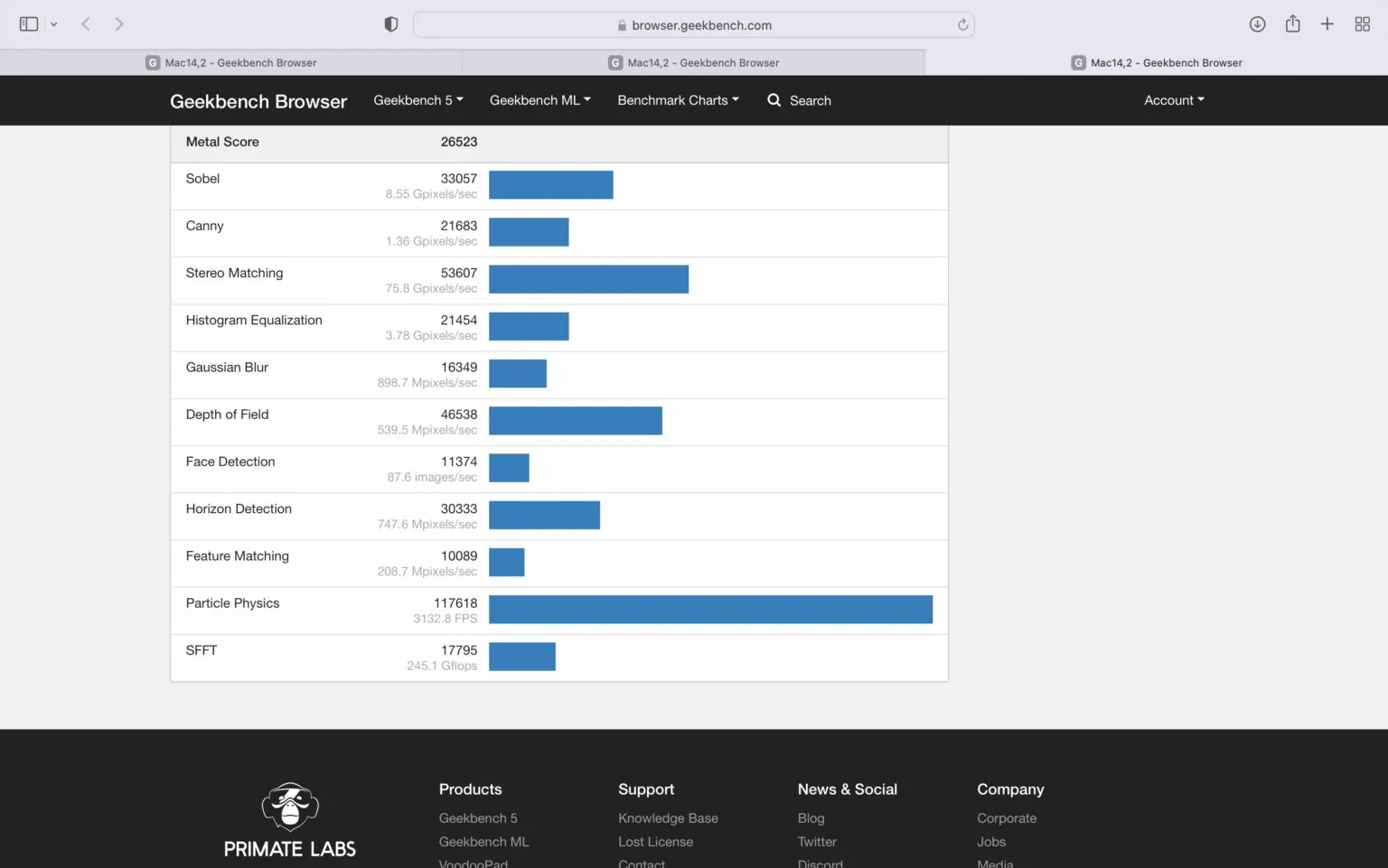
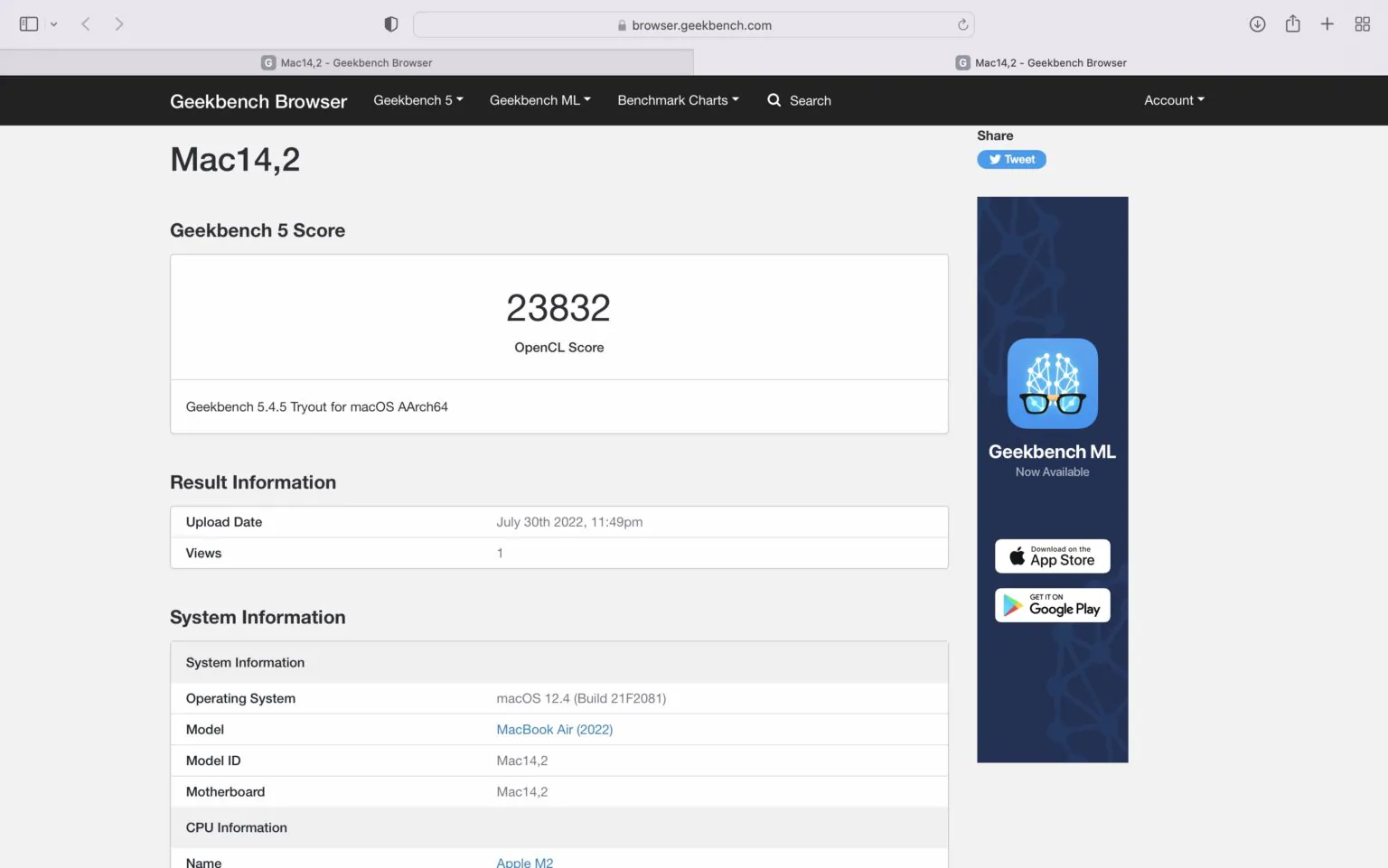
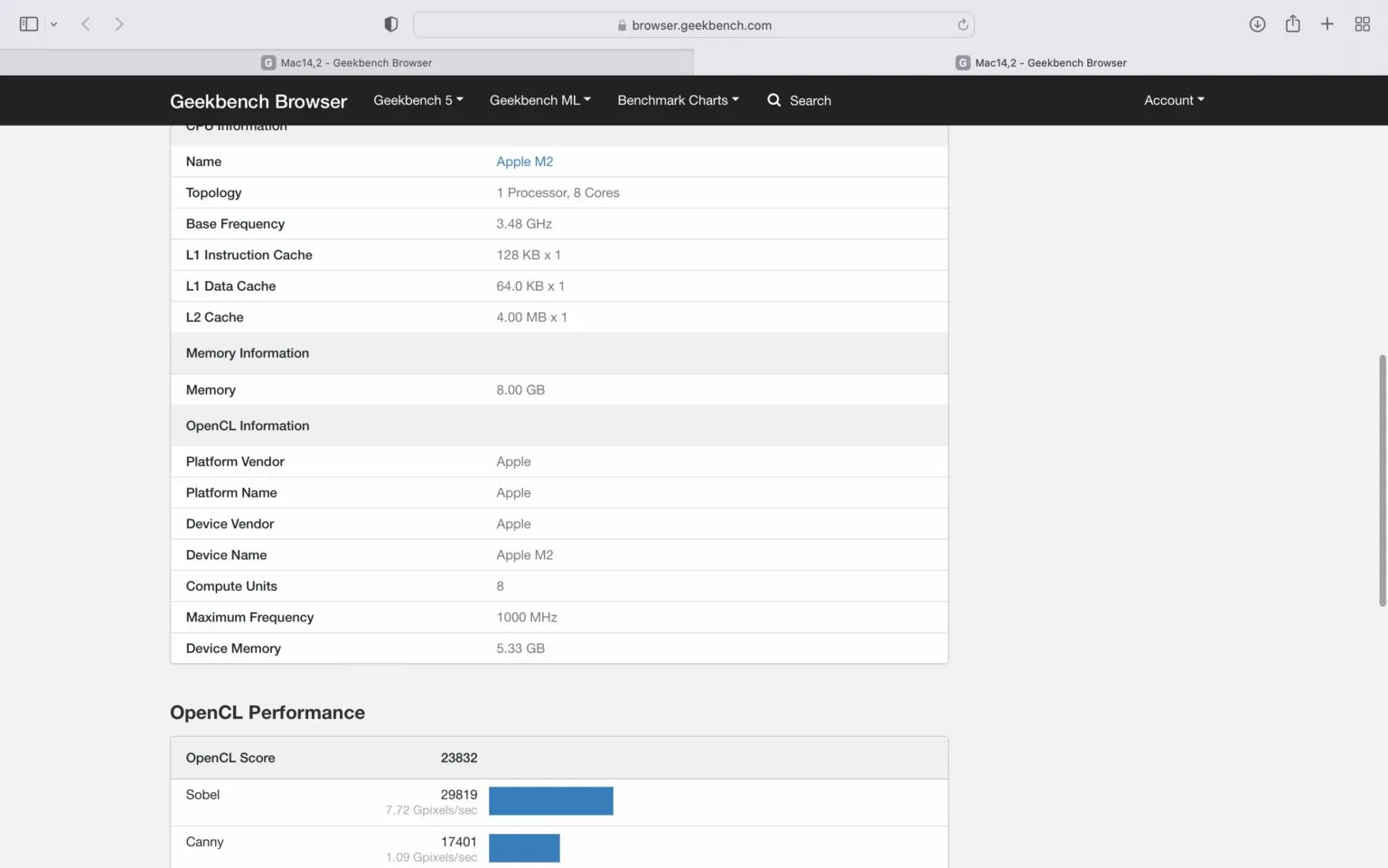
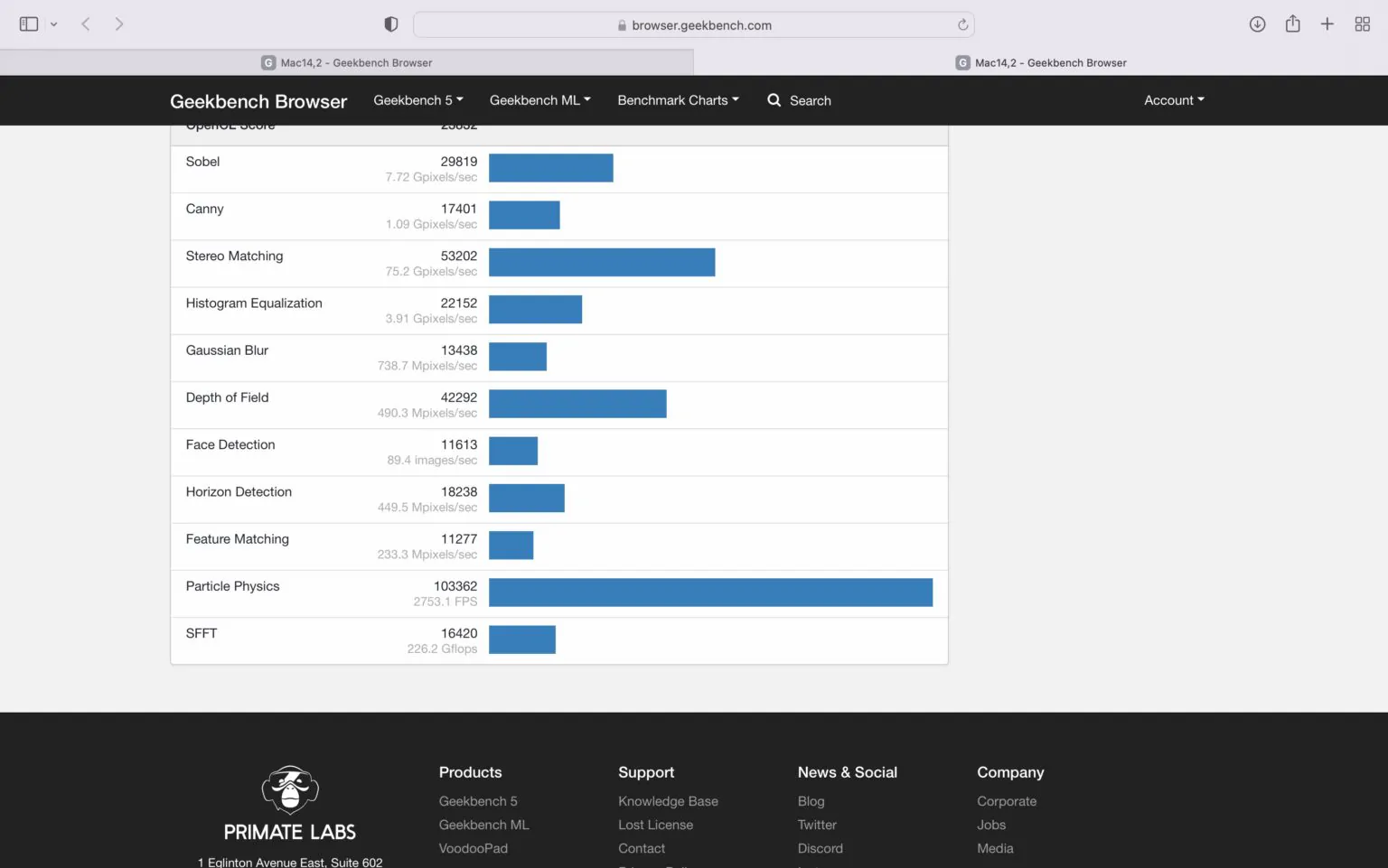

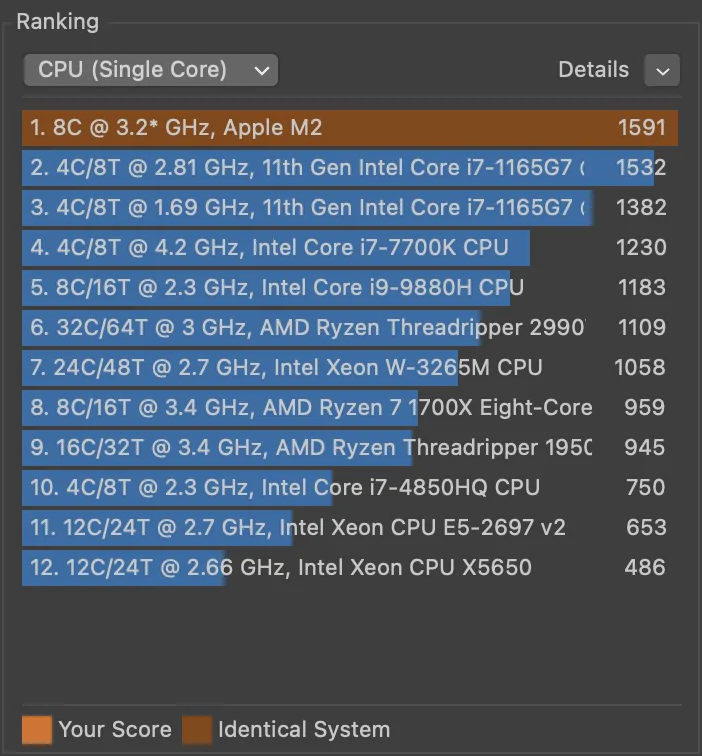

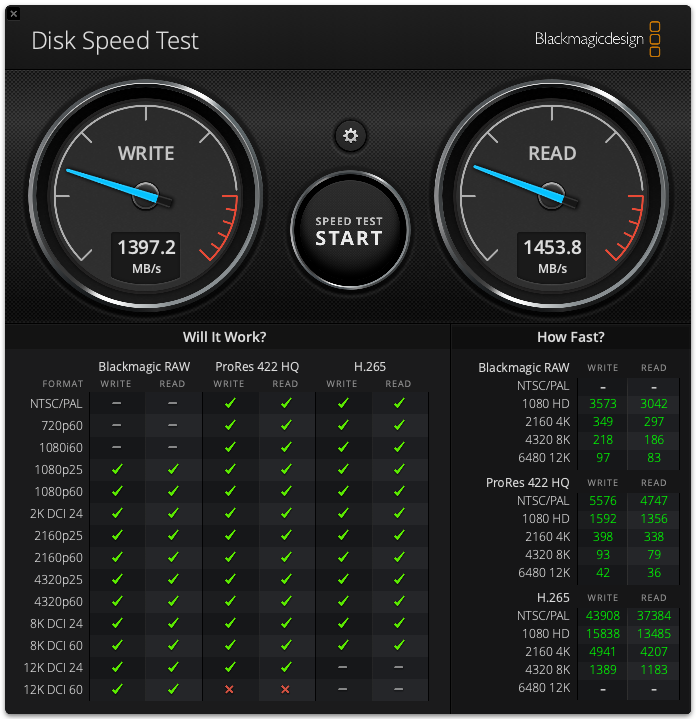
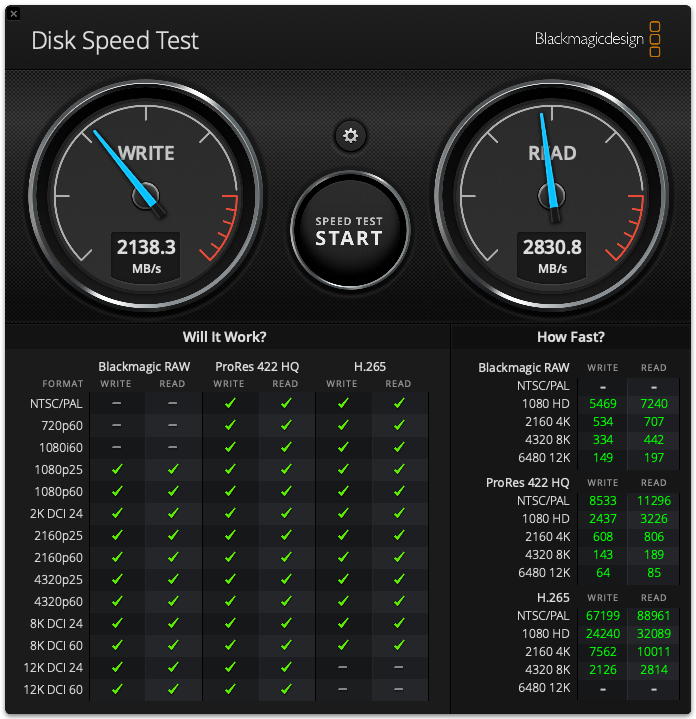
나는 새 맥북을 바위 위에 올려놓는 것보다 더 큰 저주를 본 적이 없습니다. 리뷰는 완전한 바보에 의해 수행되어야 했습니다.
글쎄, 그는 비용을 지불하지 않았습니다. :디